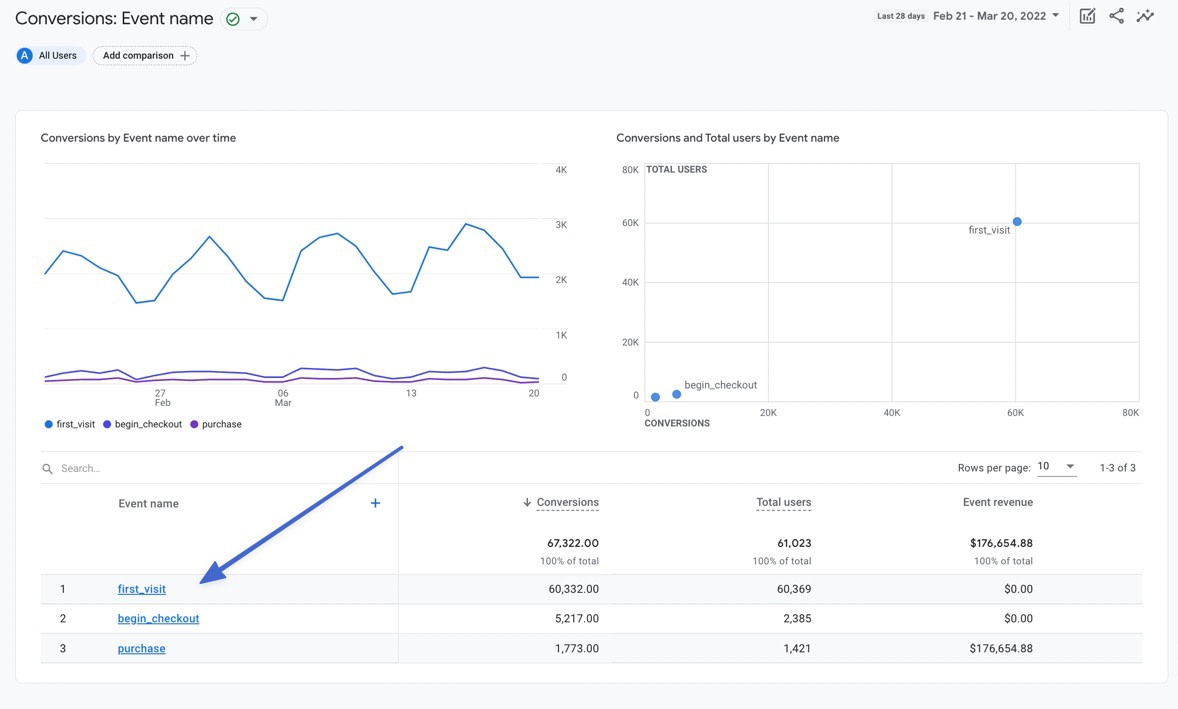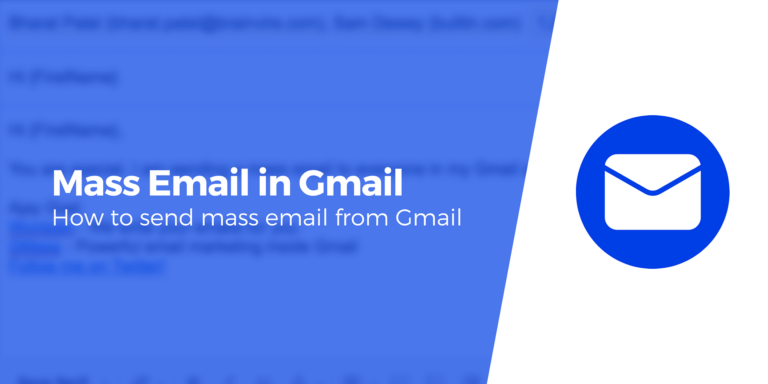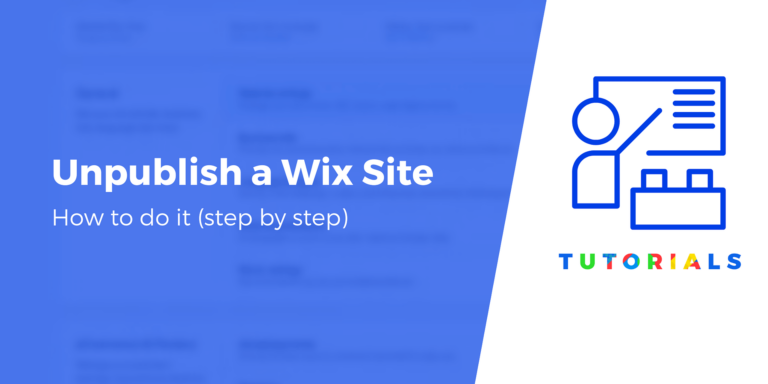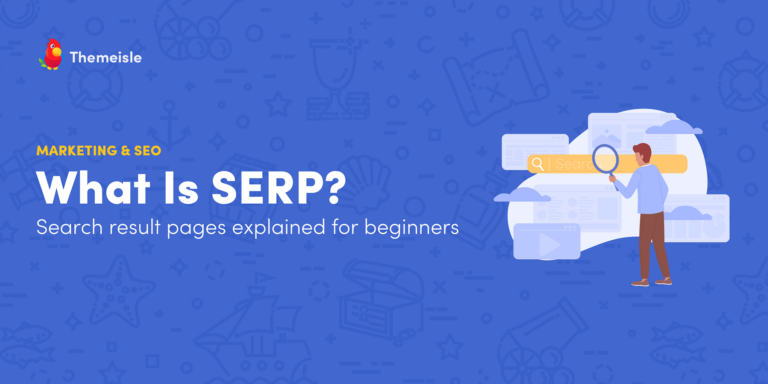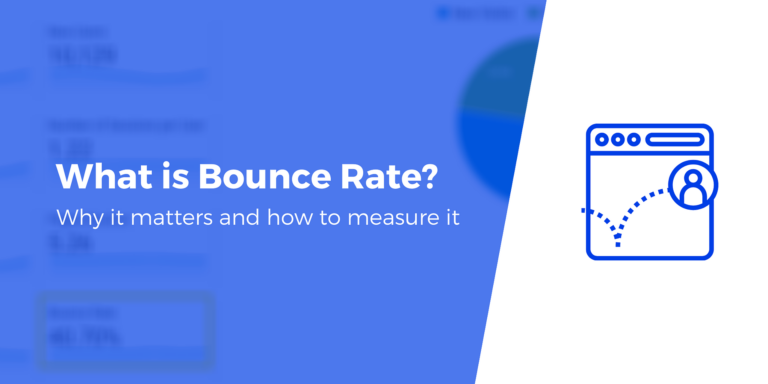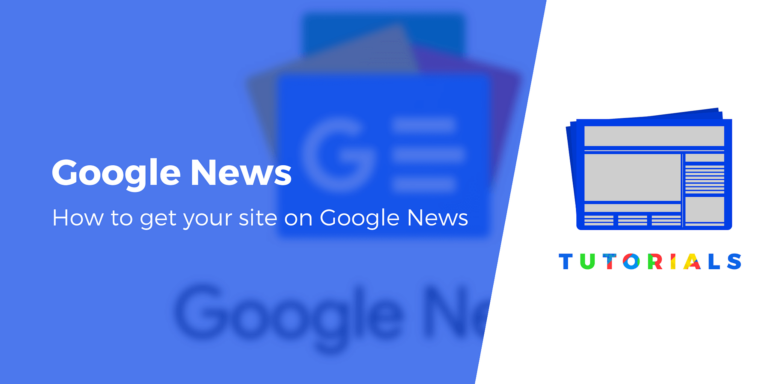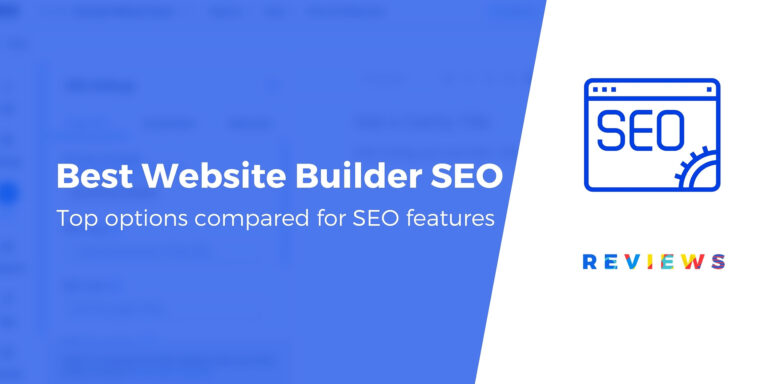Объяснение интерфейса Google Analytics для начинающих (обновлено к 2023 г.)
Если вы хотите, чтобы ваш веб-сайт был успешным, крайне важно использовать комплексный инструмент аналитики, такой как Google Analytics. Анализ трафика вашего сайта поможет вам понять, как ваша аудитория взаимодействует с вашим контентом, и увидеть, как ваш сайт работает с течением времени. Интерфейс Google Analytics полон полезных данных и ценной информации. Однако на первый взгляд огромное количество таблиц и диаграмм может показаться ошеломляющим.
Чтобы сделать интерфейс Google Analytics менее устрашающим, мы…
- Объясните самую важную аналитику что вам следует следить
- Обсудите, как анализировать эти данные чтобы вы могли лучше понять, как ваша аудитория взаимодействует с вашим сайтом.
- Расскажите, как использовать эти данные для улучшения ваш сайт WordPress и маркетинговые стратегии
Объяснение интерфейса Google Analytics
Гугл Аналитика — популярный бесплатный инструмент, предоставляемый Google. Это настолько популярно, что более 60% всех веб-сайтов с технологией аналитики используйте Google Analytics.
Google Analytics работает, записывая данные веб-сайта, а затем представляя эти данные в виде подробных таблиц, диаграмм и графиков.
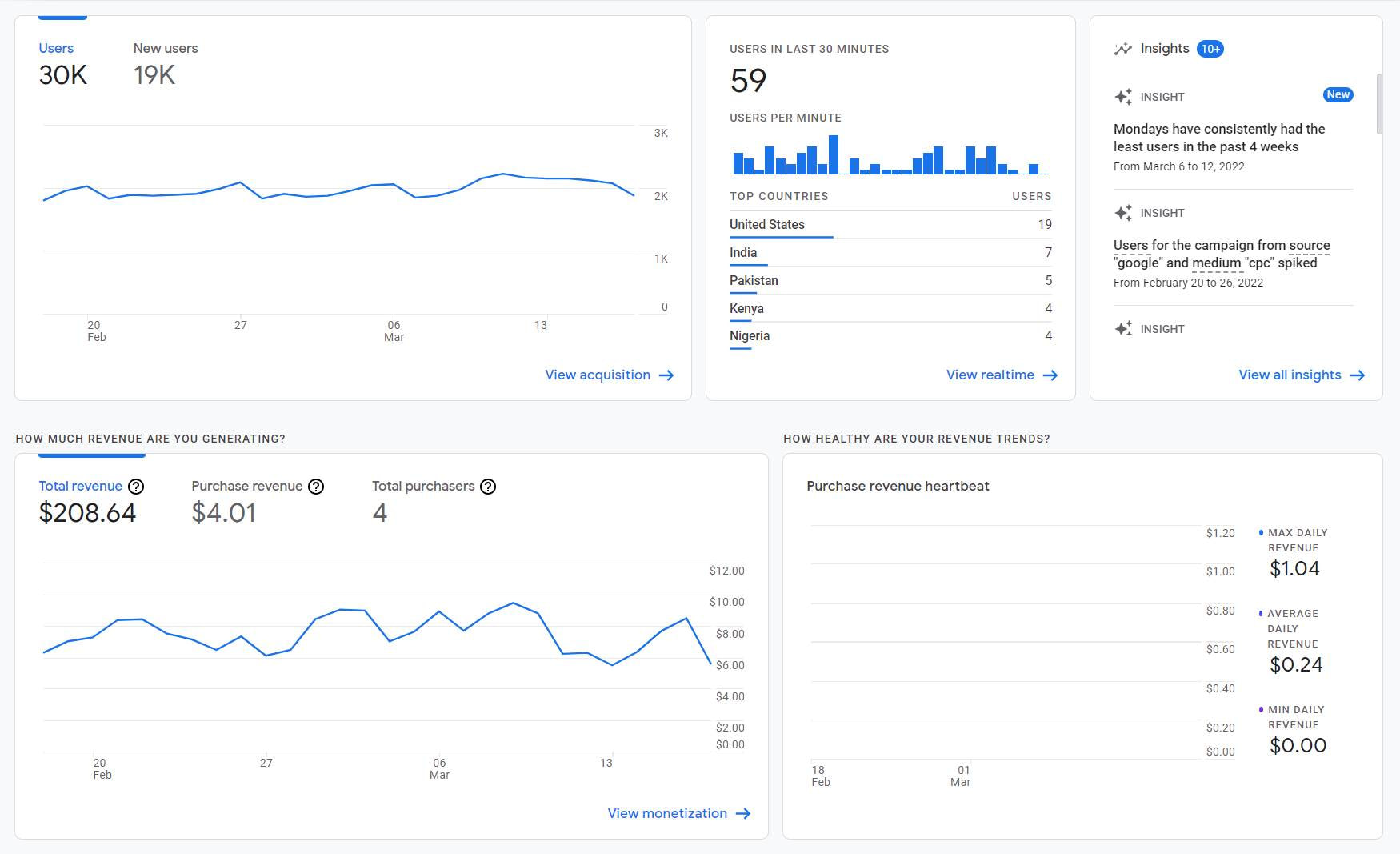
Как получить доступ к интерфейсу Google Analytics
Google Analytics является частью Пакет Google Платформа для маркетинга продуктов, чтобы вы могли получить доступ к своей аналитике, перейдя на этот веб-сайт или непосредственно на Домашняя страница Google Аналитики.
Сначала вам необходимо войти в свою учетную запись Google. Затем вы можете просмотреть все веб-сайты, настроенные в настоящее время с помощью Google Analytics, нажав на значок Все аккаунты пункт меню в левом верхнем углу страницы.
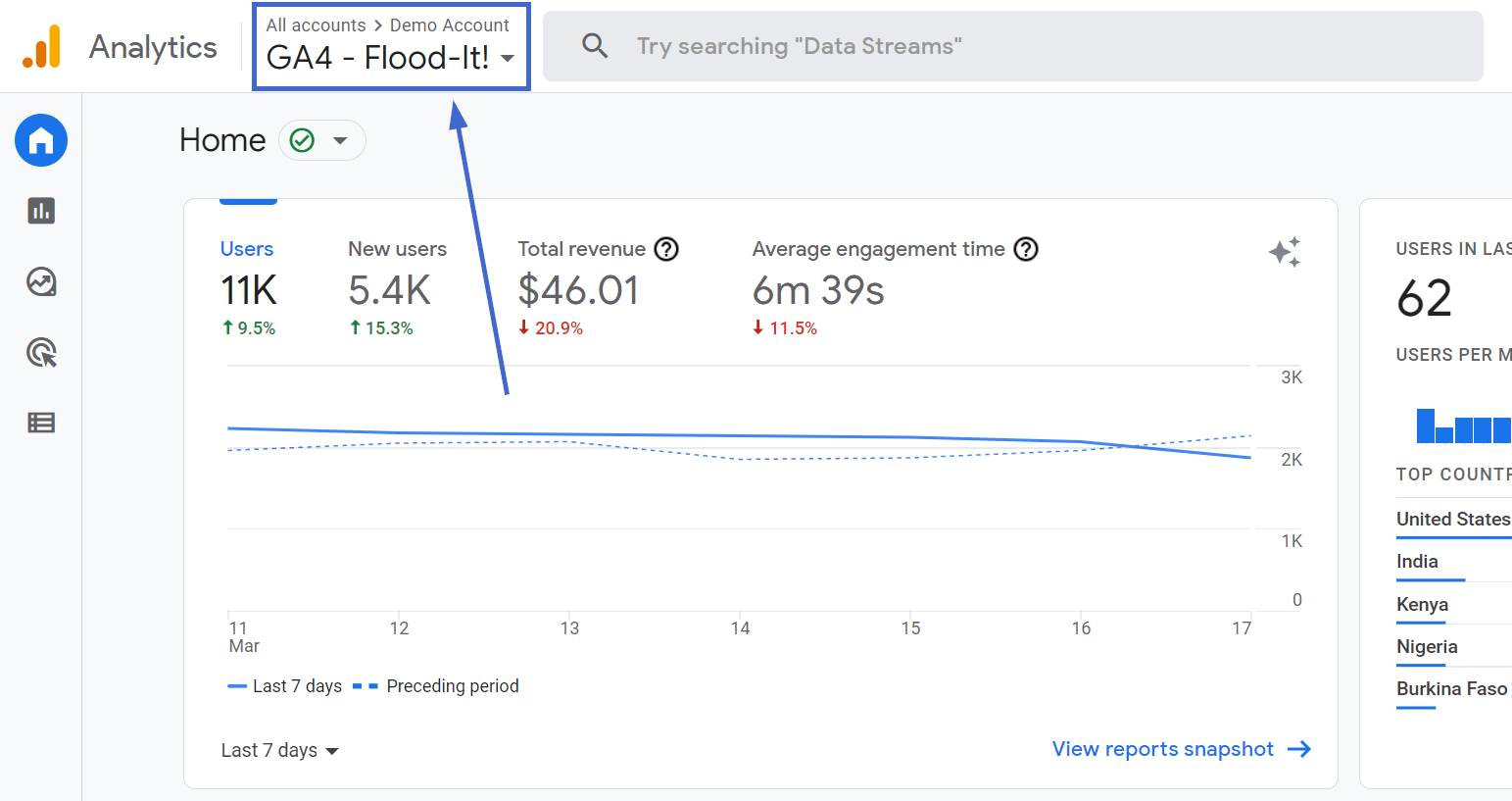
Это покажет все учетные записи, созданные в Google Analytics. Под Аналитические аккаунты, выберите тот, который хотите просмотреть. Вы увидите подменю под названием Свойства и приложения, который выделяет веб-сайты, которые вы сохранили под этим аккаунтом Google Analytics. Выберите веб-сайт, которым вы хотите управлять.
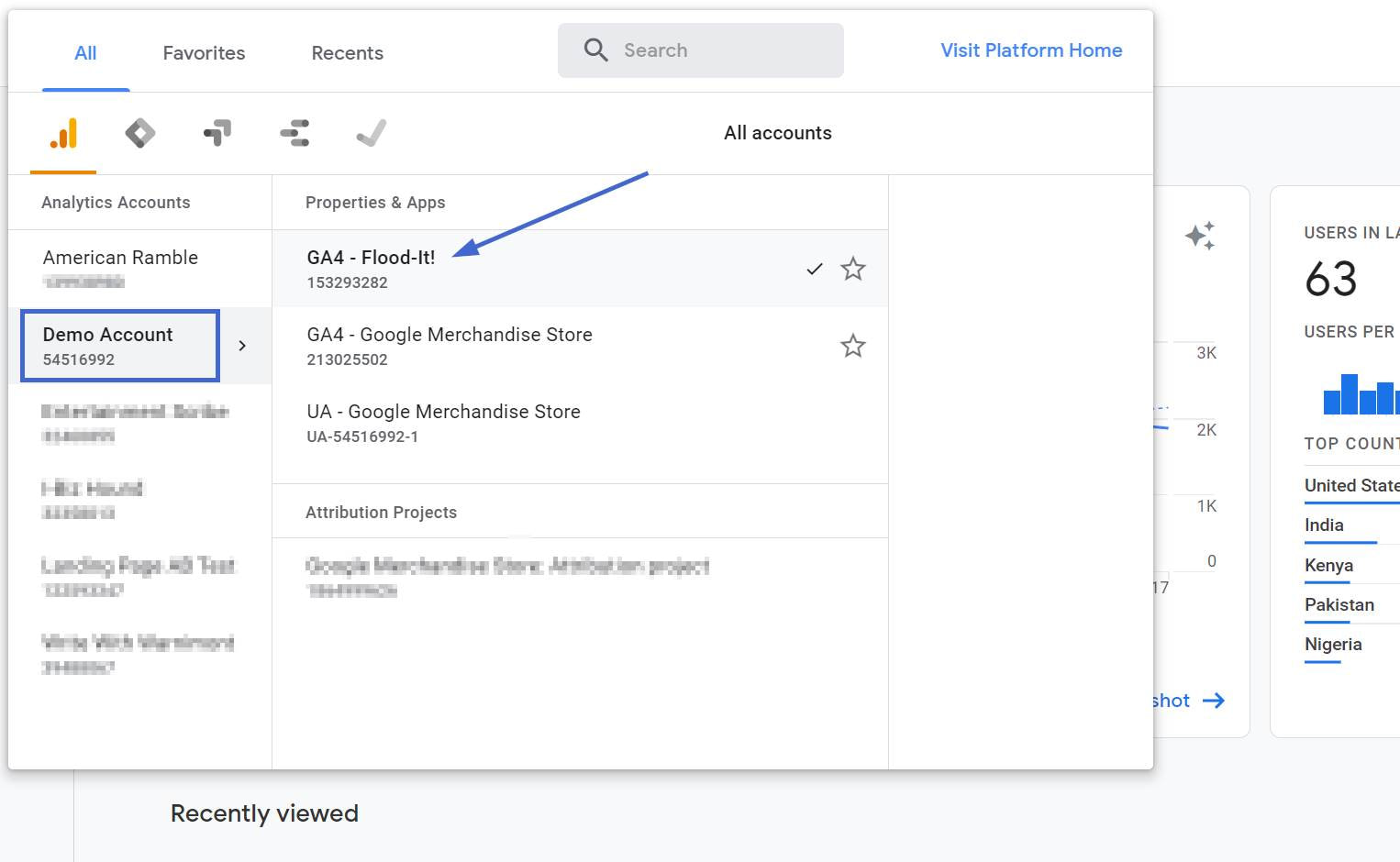
В результате вы увидите панель управления Google Analytics этого веб-сайта с быстрой статистикой пользователей, доходов и времени взаимодействия. Затем вы можете перейти на другие страницы, чтобы лучше понять ваш веб-сайт.
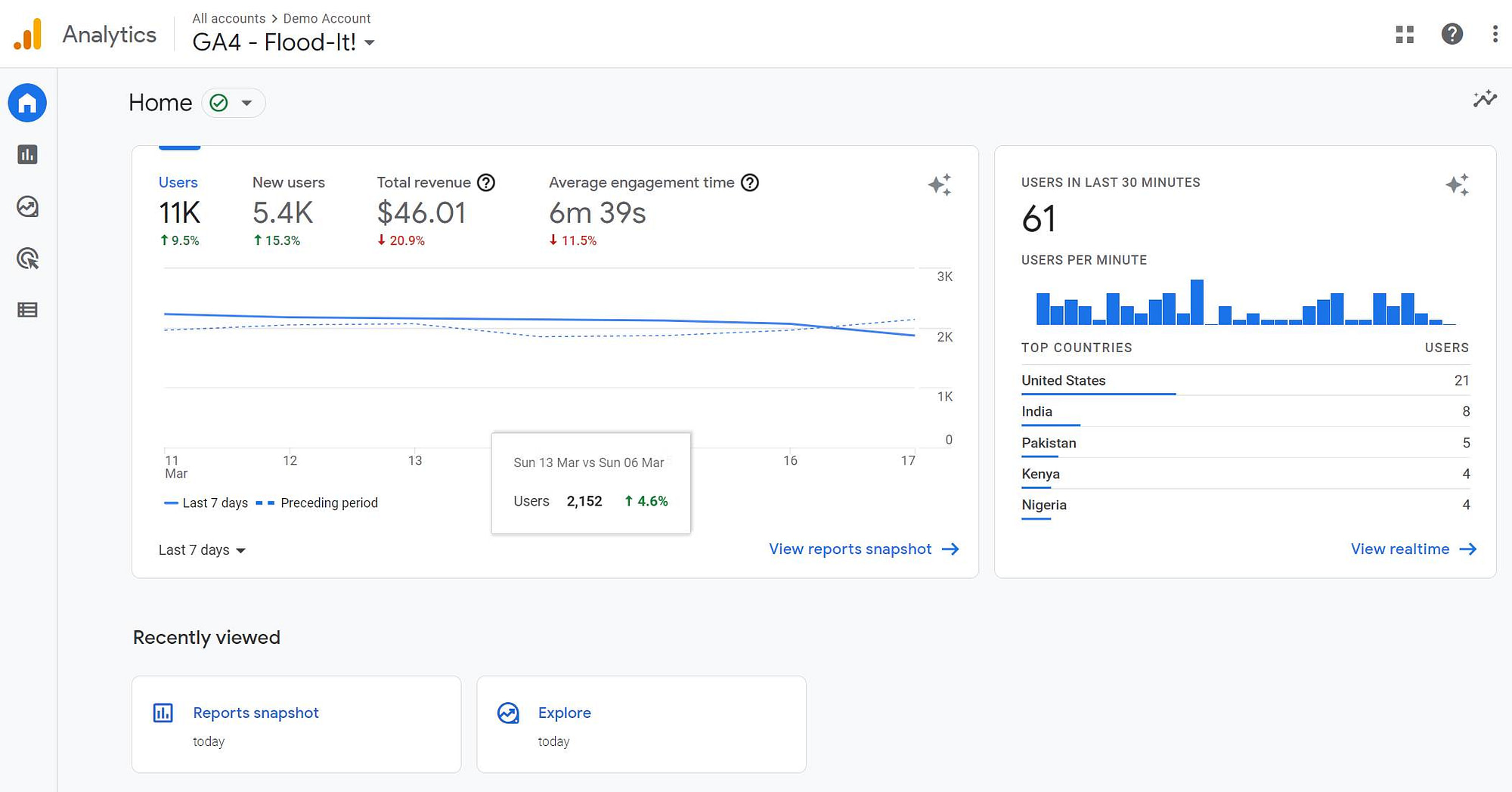
Также разумно связать свой сайт WordPress с плагином Google Analytics; они предоставляют некоторую аналитику на вашей панели WordPress, а также помогают вам пройти проверку в Google.
Меню навигации Google Analytics
Главное меню находится слева, где вы можете найти такие параметры, как:
- Дом: для быстрого просмотра сайта с информацией, пользователями за последние 30 минут и общими тенденциями посещений пользователей за определенный период времени
- Отчеты: подробные отчеты с категориями посещений в реальном времени, затрат на приобретение, удержания, взаимодействия и монетизации.
- Исследовать: обозреватель аналитических данных, позволяющий раскрывать тенденции с помощью пользовательских или шаблонных диаграмм и таблиц.
- Реклама: прямая ссылка на ваши текущие и прошлые рекламные кампании Google, а также их аналитику
- Настроить: расширенные параметры (только для опытных пользователей) для настройки способа регистрации данных Google Analytics с вашего веб-сайта, а также инструменты для управления событиями, конверсиями, аудиториями, пользовательскими определениями и DebugView.

Домашняя страница Google Analytics: быстрый просмотр вашего сайта
На Дом странице вы увидите общий обзор некоторых более глубоких данных, которые вы можете найти в различных областях Отчеты меню.
На основном графике показано:
- Пользователи: общее количество посетителей за последние 7 дней
- Новые пользователи: сколько из этих посетителей были уникальными, недавними посетителями за последние 7 дней (это исключает пользователей, которые возвращались несколько раз)
- Общий доход: общий доход сайта от таких источников, как продажи продуктов, подписки и реклама.
- Среднее время взаимодействия: как долго средний посетитель остается на вашем сайте
- График: динамика посещений пользователей за последние 7 дней
- Фильтр и сегменты: варианты изменения таймфрейма и групп, отображаемых на графиках
Также есть график «Пользователи за последние 30 минут», на котором показано:
- Общее количество посетителей за последние 30 минут
- Гистограмма посещений пользователей учитывается каждую минуту в течение этих 30 минут.
- Страны, из которых находятся эти пользователи
Вы также можете найти Недавно просмотренные раздел для быстрого доступа к другим страницам, которые вы, возможно, просматривали несколько минут назад.

Наконец, Дом страница Google Analytics предлагает Информация раздел внизу с полезными корреляциями и тенденциями.
Хотя информация варьируется в зависимости от сайта, вот несколько примеров, которые вы можете увидеть:
- В один день недели больше или меньше всего посетителей.
- Число пользователей из определенного источника недавно резко возросло
- Число новых пользователей из конкретной страны резко возросло
- Общее время взаимодействия увеличилось или уменьшилось
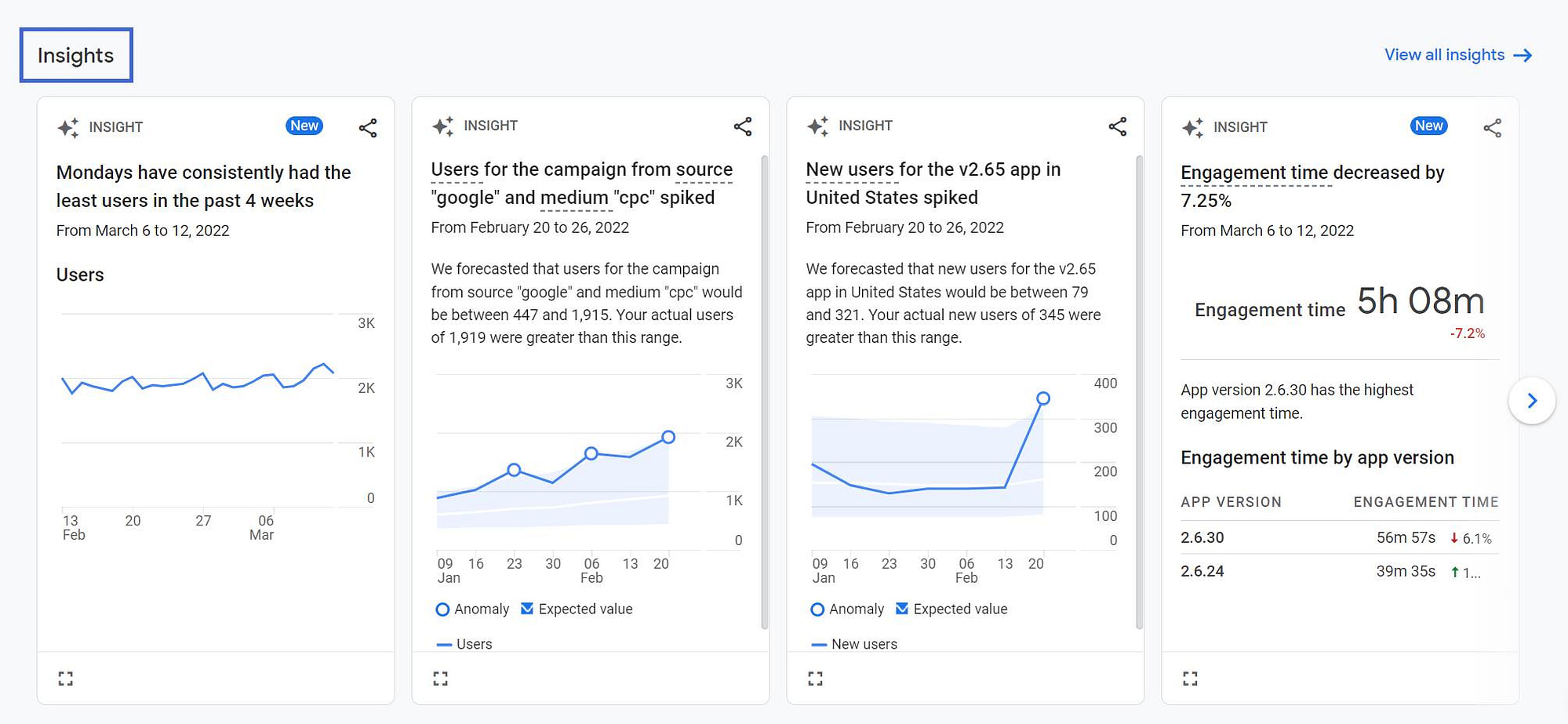
Другие важные аспекты интерфейса Google Analytics включают…
- Поиск: используйте эту функцию для быстрого поиска отчетов и документации
- Настроить: настройте собственную панель отчетов, пользовательские отчеты и многое другое.
- Обнаружить: прочитайте о Google Analytics и его наборе инструментов
- Админ: Получите доступ к своей учетной записи Google Analytics, измените настройки и многое другое.
Страница «Отчеты» в интерфейсе Google Analytics
Отчеты Страница в Google Analytics предлагает подстраницы для:
- Снимок отчета: быстрый просмотр всех отчетов
- В реальном времени: статистика посещений происходит прямо сейчас
- Отчеты о жизненном цикле: с опциями отчетов по привлечению, удержанию, вовлечению и монетизации
- Демография пользователей: отображение такой информации, как страны пользователя, возраст, языки и т. д.
- Пользовательские технологии: с графиками, на которых показаны технологии, используемые для доступа к вашему веб-сайту, такие как браузер, тип устройства, версия приложения и размер экрана.
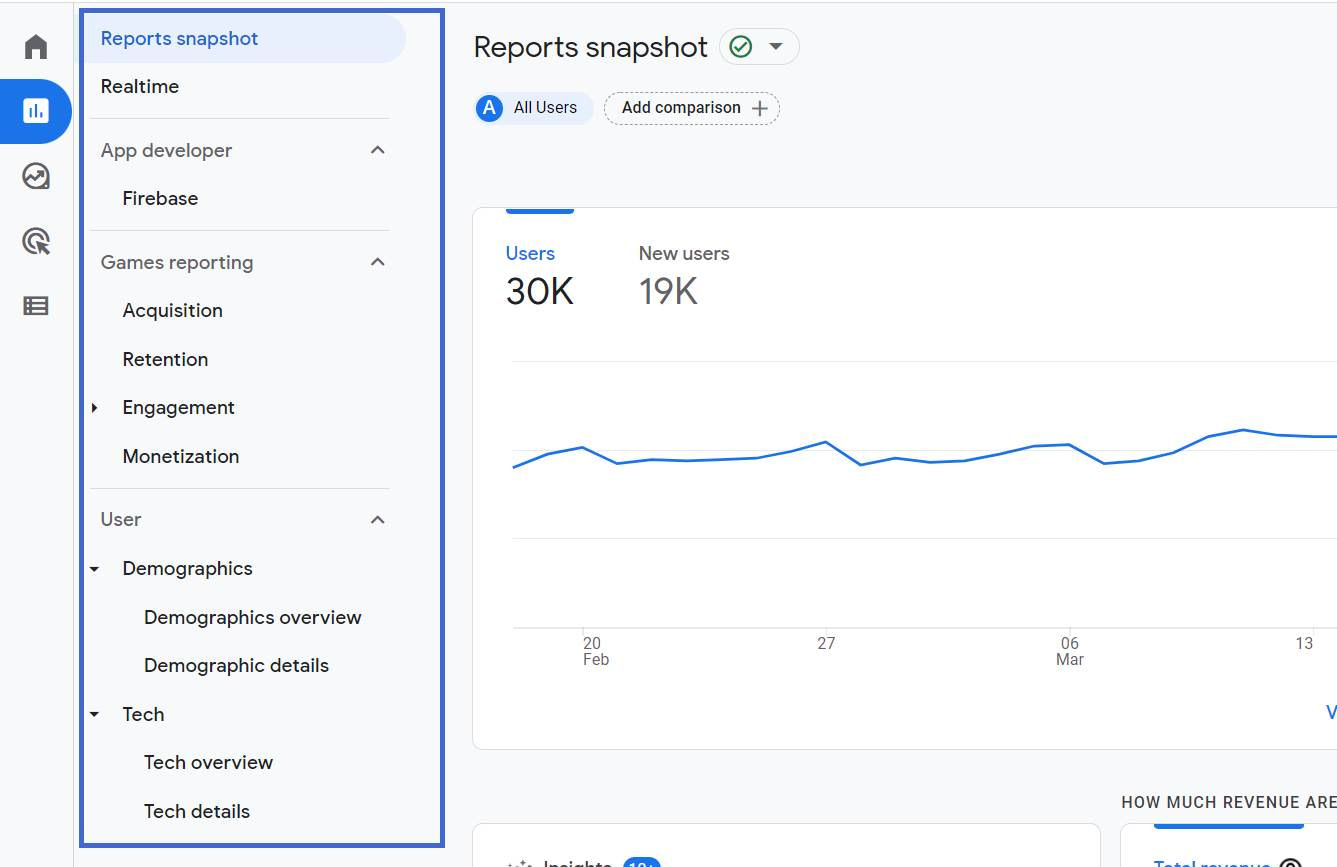
Снимок отчета
На первый взгляд, Снимок отчетов не сильно отличается от того, что вы видите в Google Analytics. Дом страница. Первые три графика абсолютно одинаковы, но при прокрутке вниз они становятся более уникальными.
Фактически, четвертый график предоставляет новую информацию о том, «какой доход вы генерируете».
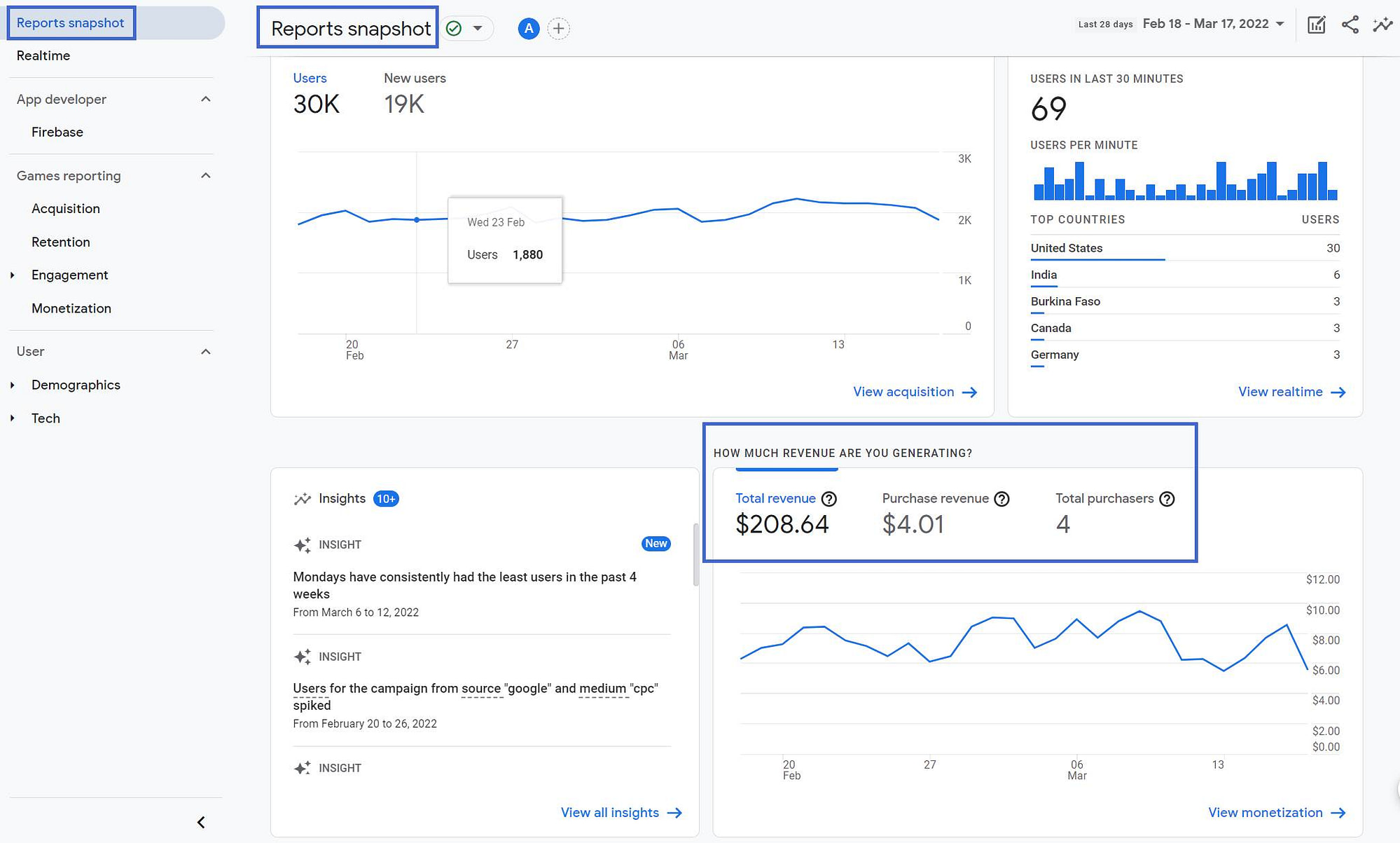
Вы также должны знать, что каждый график на этой странице использует временной интервал по умолчанию около 30 дней. Измените этот временной интервал, если вы хотите видеть разные представления для всех графиков.
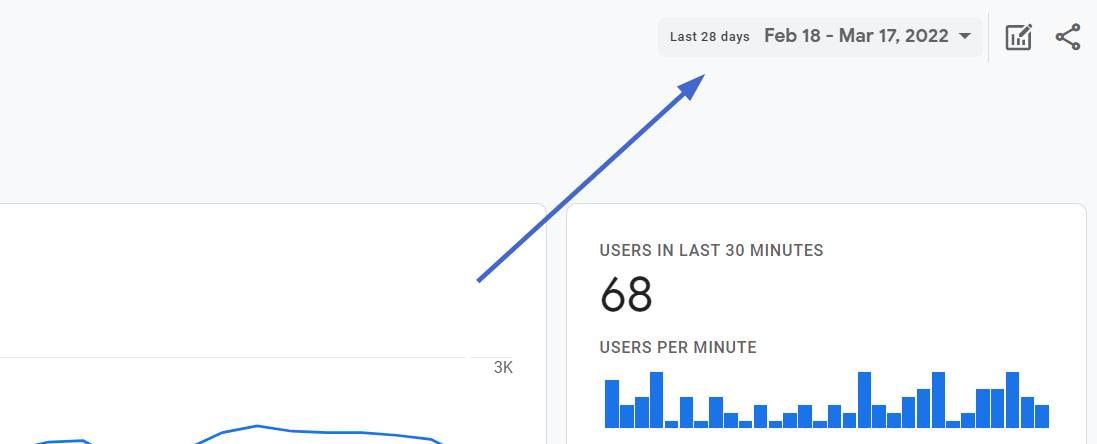
По сути, весь Снимок отчетов предоставляет быструю информацию с более подробных страниц, показанных в главном меню. И все зависит от типа вашего веб-сайта; Google Analytics отображает данные о продажах для интернет-магазинов, но не учитывает это, если у вас стандартный бизнес-сайт без функций электронной коммерции.
Вот некоторые другие потенциальные отчеты, которые вы можете увидеть на Снимок отчетов:
- Отчеты об источниках трафика, например, какие каналы привлекают больше всего пользователей.
- Лучшие рекламные кампании
- Пользователи по странам
- Активность пользователей с течением времени
- Удержание пользователей
- Какие страницы и экраны получают больше всего просмотров
- Топ событий на сайте
- Лучшие конверсии
- Покупки в электронной торговле по названию товара
- Конверсии по платформам
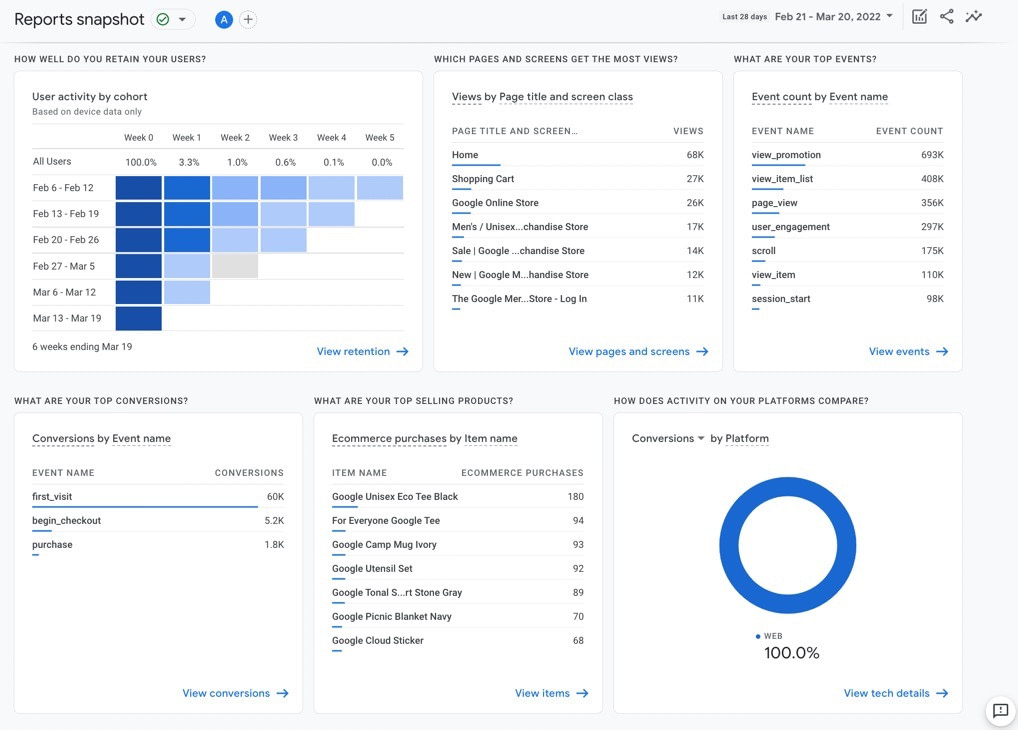
Отчеты в реальном времени
Отчеты в реальном времени раздел доступен, перейдя по ссылке Отчеты > В реальном времени.
Здесь вы можете просмотреть данные об аудитории, источнике, трафике и пользователях в режиме реального времени. Это означает, что сбор данных происходит прямо сейчас, поэтому у вас есть наиболее точные данные, и вы должны увидеть, как меняются цифры.
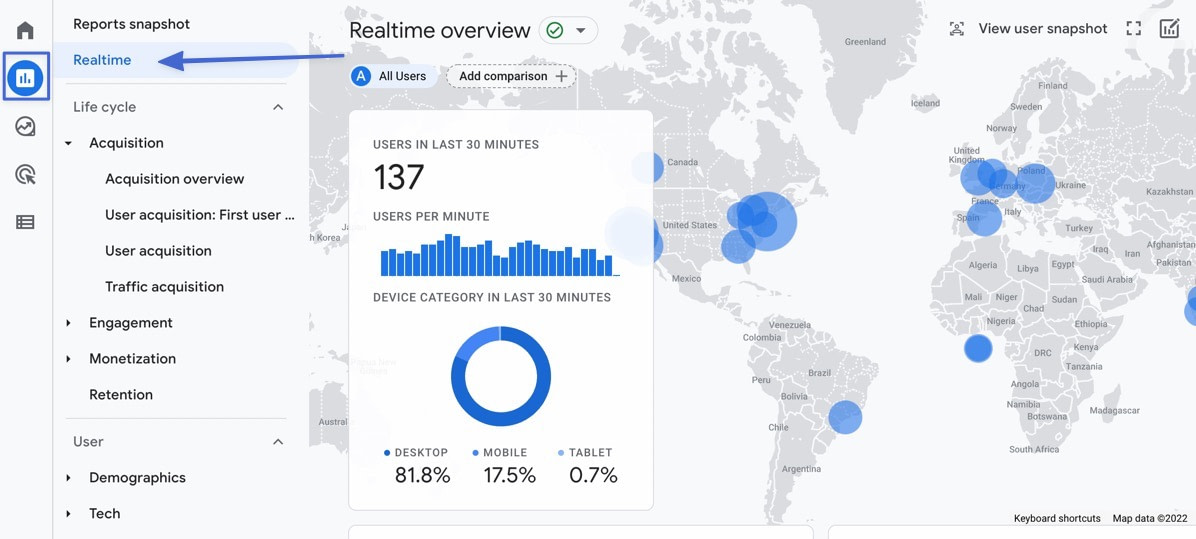
В разделе есть несколько разделов Обзор в реальном времени:
Пользователи за последние 30 минут + карта пользователей в реальном времени.
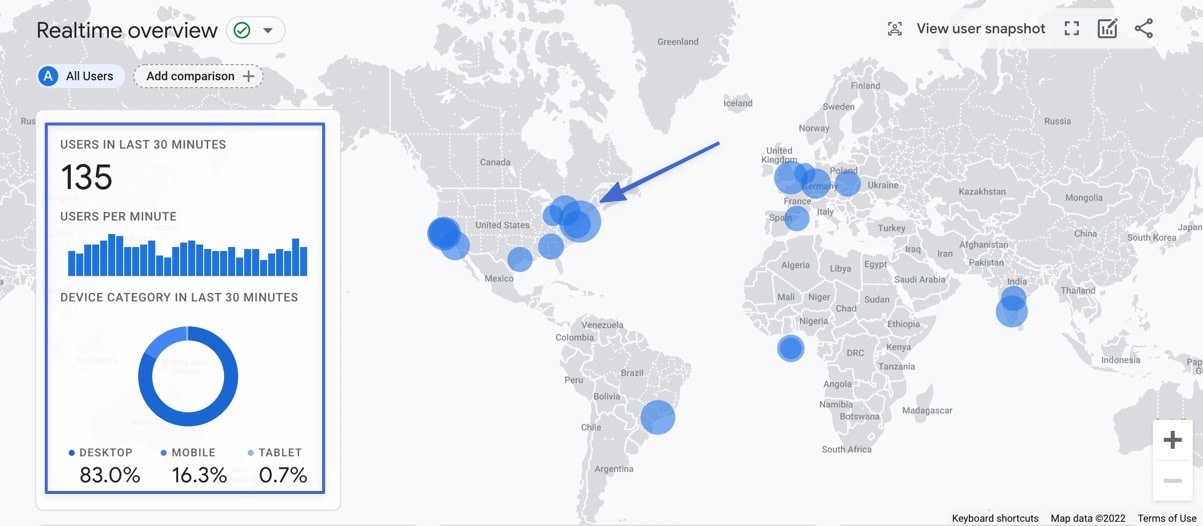
На первом графике показано количество пользователей, посещенных вашим сайтом за последние 30 минут, а также информация о том, какие устройства они использовали. К графику также прилагается карта, позволяющая видеть местоположение пользователей в реальном времени. Прокрутите эти круги, чтобы просмотреть конкретные города и количество пользователей из этих регионов.
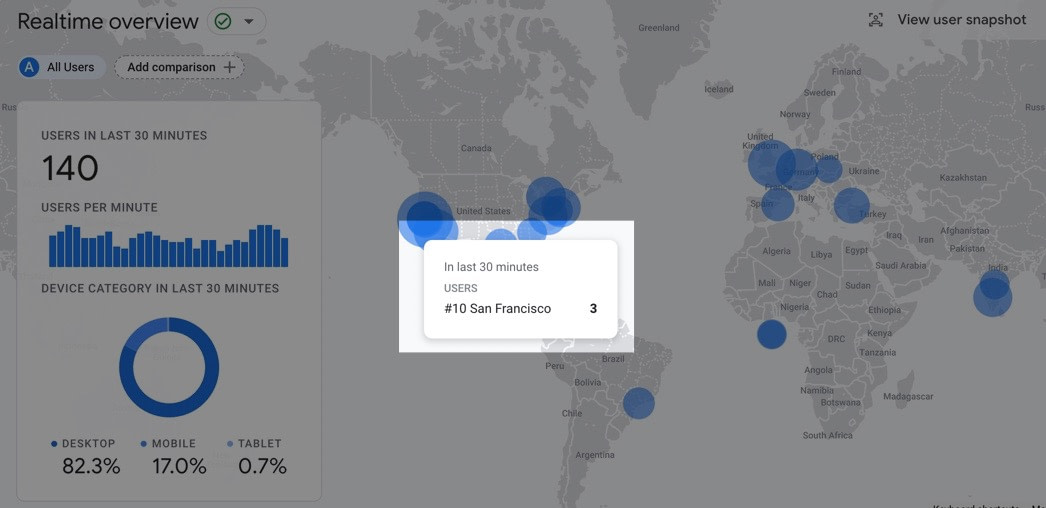
Нажмите на любой город в В реальном времени Обзор карта, чтобы показать подробные графики о пользователях из этого города.
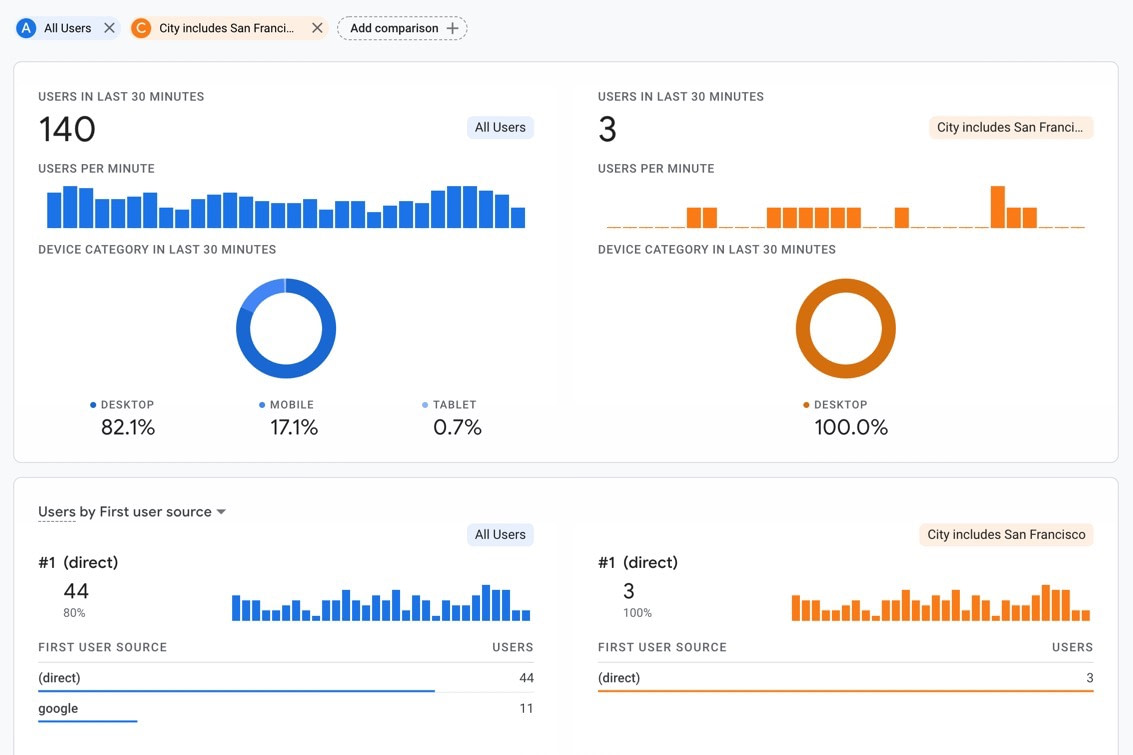
Пользователи по источникам и аудитории
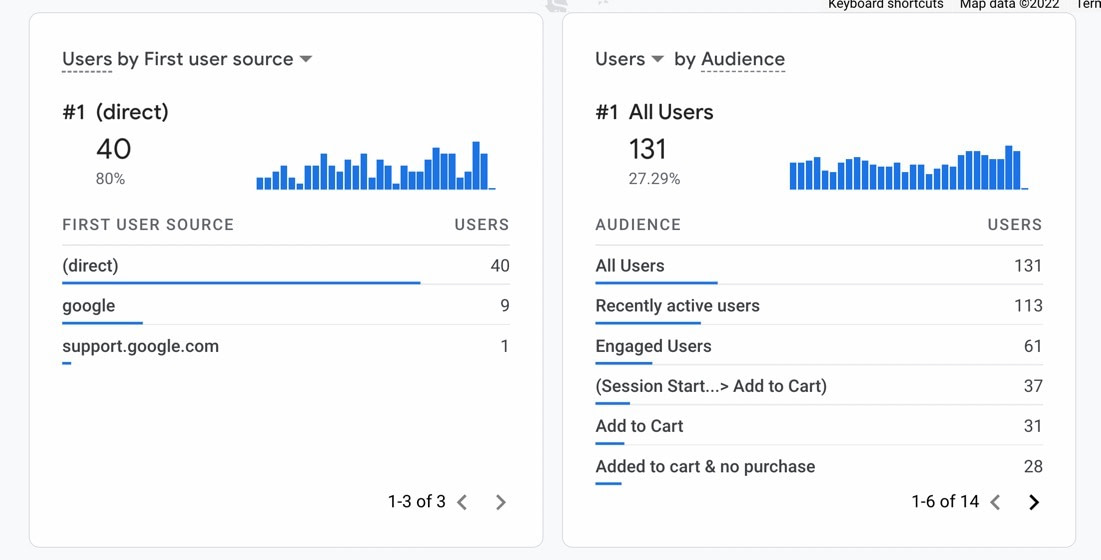
Несколько графиков в этом разделе собирают данные о пользователях и о том, как они взаимодействуют с вашим веб-сайтом. Например, часто можно увидеть графики для:
- Пользователи по первому источнику пользователей: предоставление списка пользователей и их происхождения, например Google, социальных сетей или непосредственно в вашем домене.
- Пользователи по аудитории: классифицирует типы пользователей и сообщает, сколько у вас каждого из них, с такими категориями, как «Вовлеченные пользователи», «Недавно активные пользователи» и те, кто «добавил в корзину».
Взгляды
Возможно, большинство владельцев веб-сайтов больше всего заботятся о том, чтобы на графике «Просмотры» были подробно описаны наиболее просматриваемые страницы вашего веб-сайта и их ранжирование. Вы можете прокрутить каждую из них, чтобы увидеть процент времени, которое каждая страница занимает по сравнению со всем сайтом.
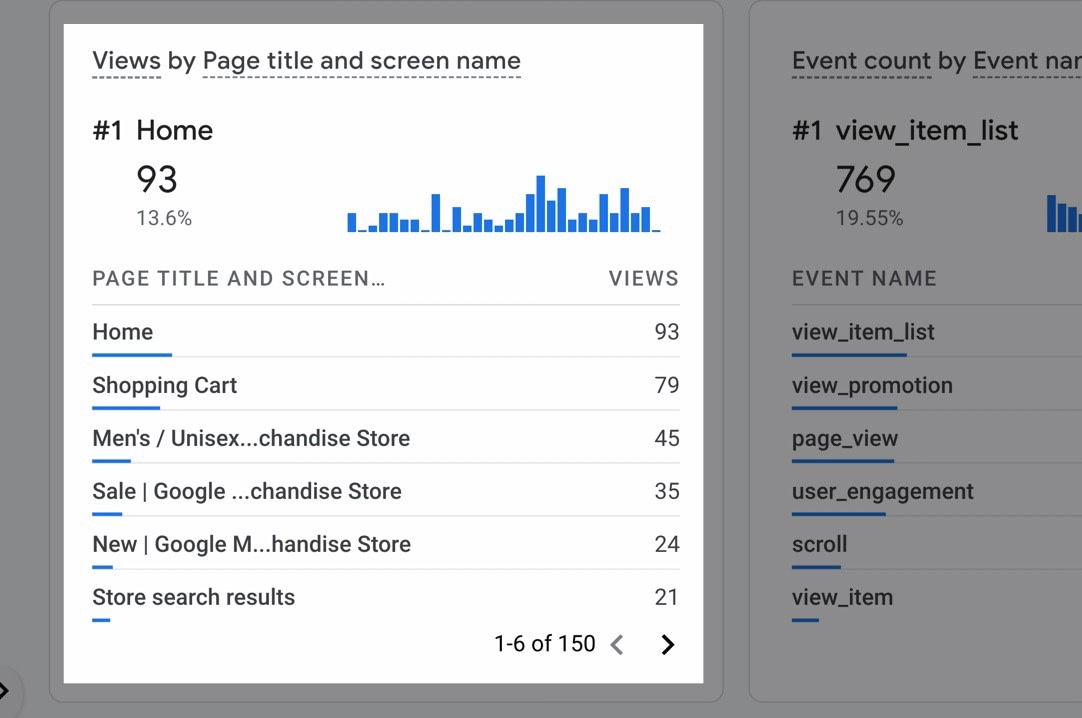
Подробности названия мероприятия
В Google Analytics предусмотрены предустановленные «теги событий», которые помогут вам понять действия пользователей, совершаемые на вашем веб-сайте. Можно создавать свои собственные теги событий, но значения по умолчанию работают довольно хорошо. Вы можете настроить события, перейдя в Настроить вкладка в Google Analytics.
В реальном времени На странице выделено несколько графиков на основе событий, таких как:
- Количество событий по названию события: количество и список названий событий, которые произошли в последнее время (например, вы можете увидеть, как часто пользователи прокручивали страницу вниз или просматривали рекламную акцию).
- Конверсии по названию события: компилирует и подсчитывает все конверсии, произошедшие из-за определенных событий (например, вы можете увидеть, что первые посещения или пользователи, начинающие оформление заказа, как правило, видят наибольшее количество конверсий).
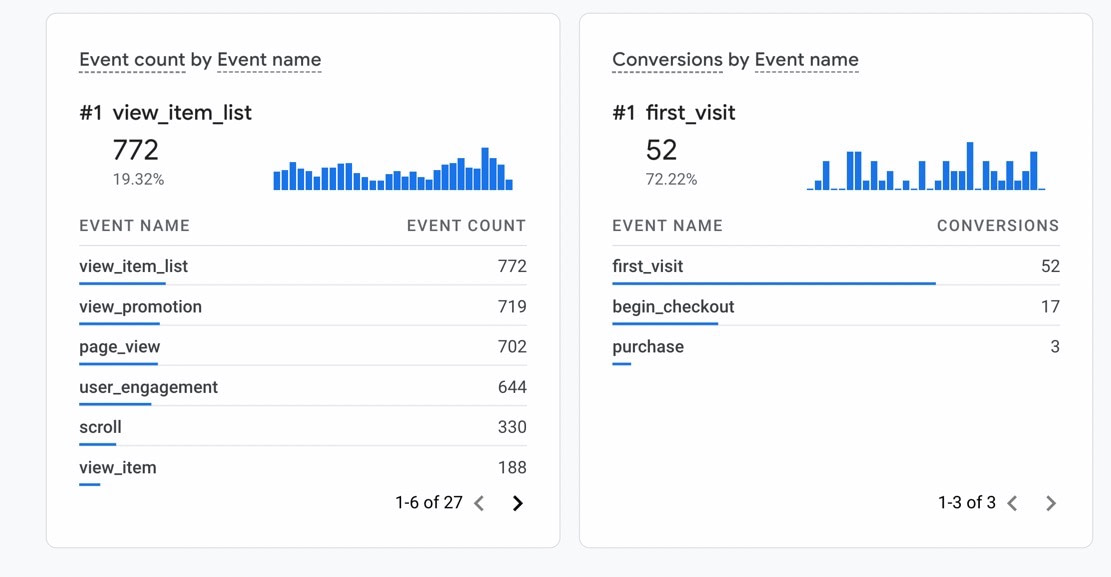
Приобретение (откуда поступает ваш трафик)
Приобретение страница появляется под Жизнь Цикл и содержит графики, показывающие, откуда приходят ваши пользователи и общий трафик.
Обзор приобретения
Первая страница, называемая Приобретение Обзорпредлагает быстрый просмотр таких данных, как:
- Пользователи за определенный период времени
- Количество событий
- Конверсии
- Общий доход
- Новые пользователи по каналам/каналам
- Сеансы, созданные из определенных каналов
- Сеансы, созданные на основе рекламных кампаний
- Пожизненная ценность ваших пользователей
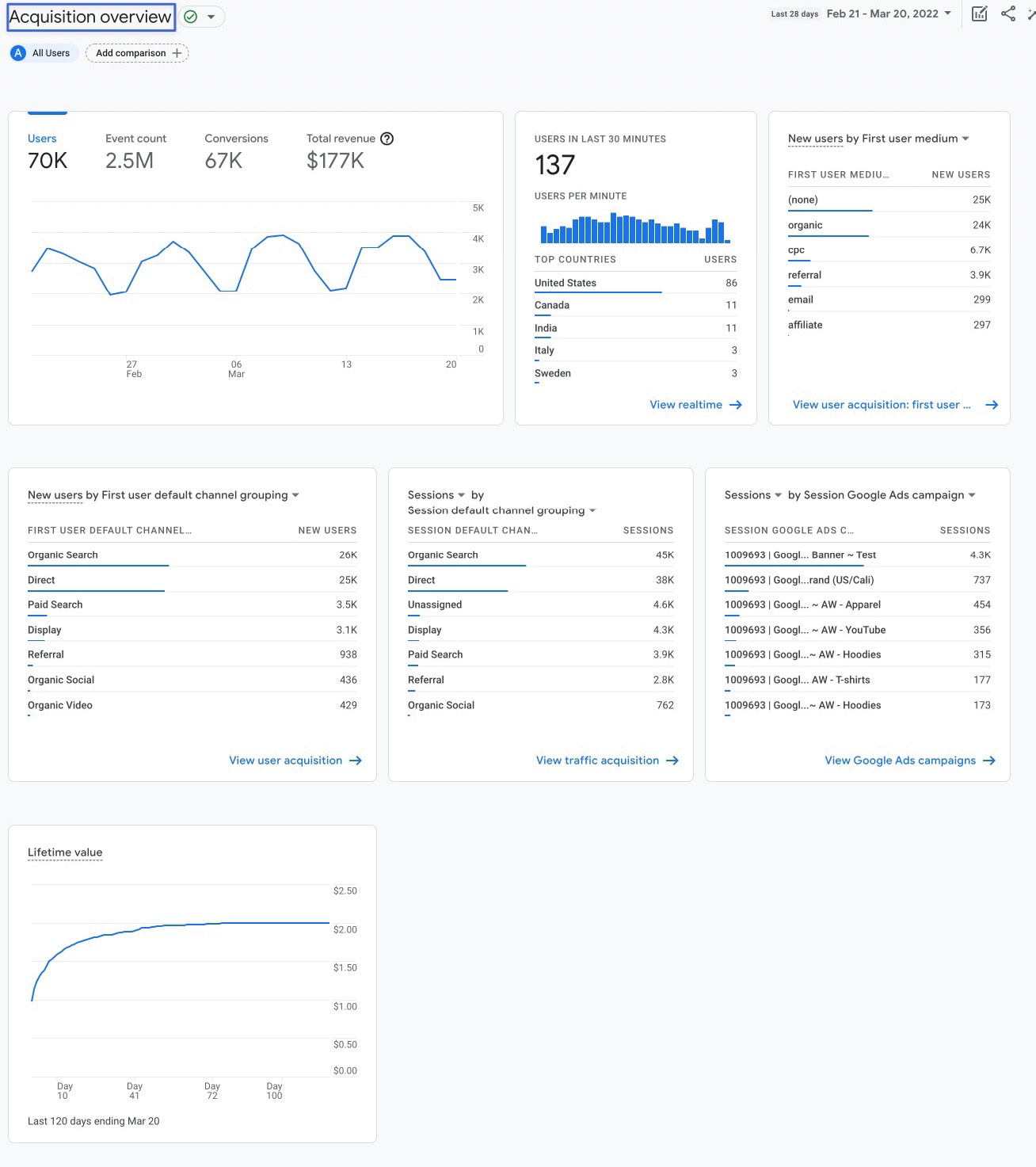
Привлечение пользователей: среда пользователя
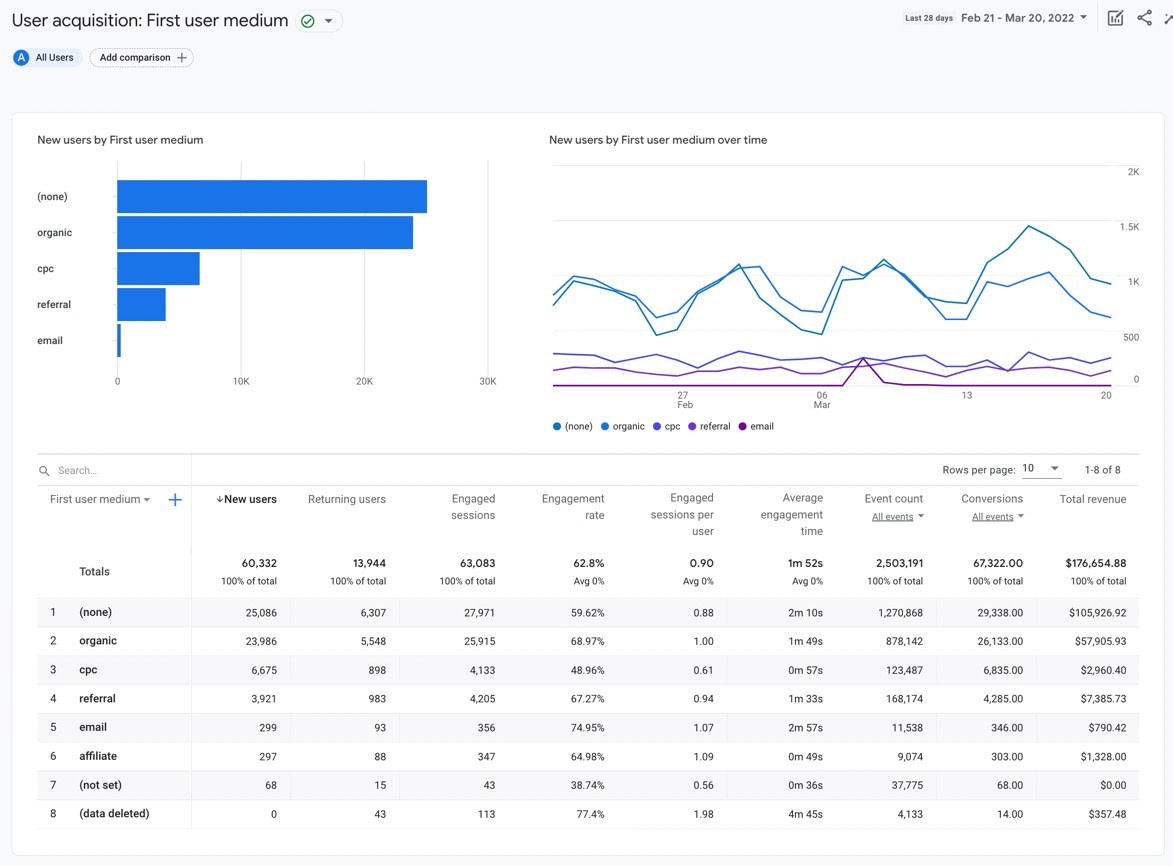
На этой странице подробно рассказывается о том, какие средства используют ваши пользователи, чтобы найти ваш сайт. Проще говоря, он сообщает вам, попадают ли пользователи на ваш сайт через:
- Органический поиск
- Прямой трафик
- Направления
- Электронная почта
- Партнер
- Цена за клик по рекламе
Также можно организовать отчеты об приобретениях по группам или изменить соответствующий период времени.
Вовлеченность (что делают пользователи на вашем сайте и сколько времени это занимает)
Обручение страница компилирует данные, чтобы показать вам:
- Сколько времени пользователи проводят на вашем сайте
- Какие события происходят во время этих визитов
- Какие страницы просматривают пользователи, заходя на ваш сайт
От вовлеченных сеансов на пользователя до количества событий за определенный период времени. Обзор взаимодействия На странице есть несколько графиков, которые помогут вам понять, проводят ли пользователи на вашем сайте значительное количество времени или просто смотрят на него несколько секунд, а затем переходят в другое место.
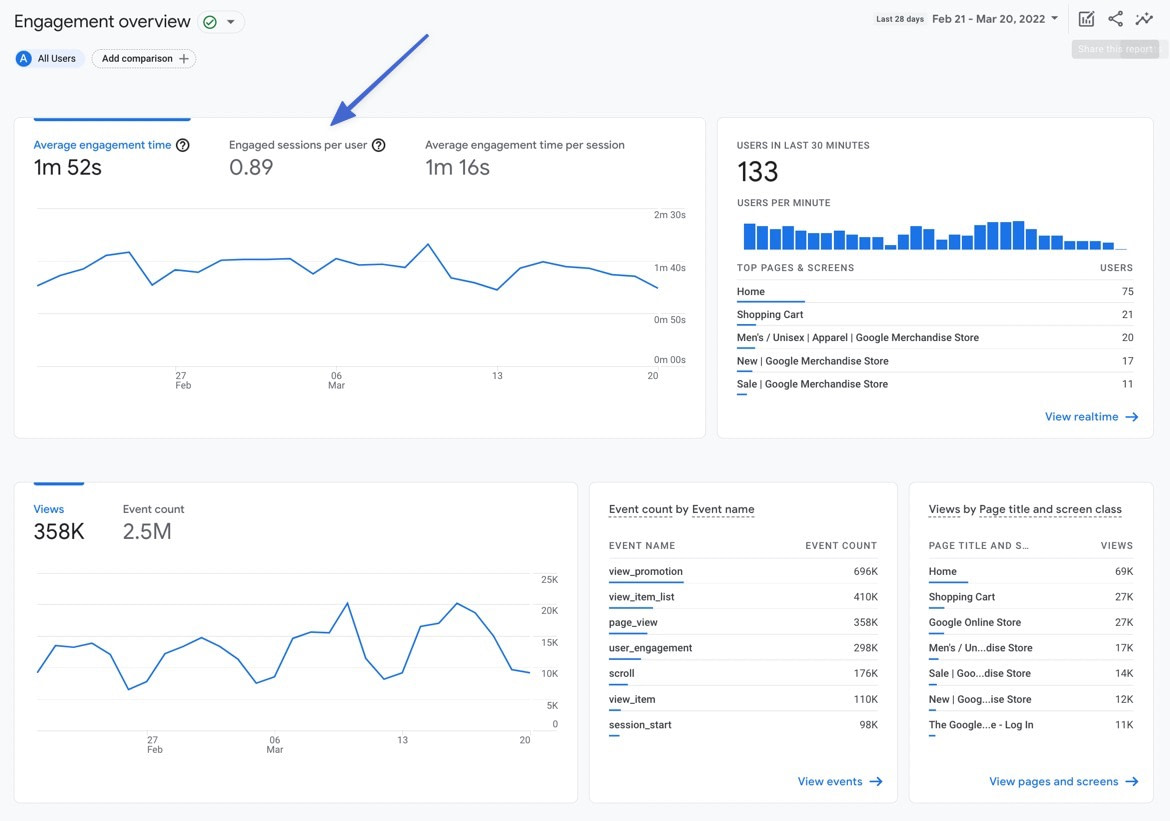
Страница названия мероприятия
Чтобы получить более подробную информацию о Обручение страницу, рассмотрите возможность просмотра Событие Имя страница, на которой перечислены все события, происходящие на вашем сайте, и частота их возникновения. Это позволяет вам выяснить, что пользователям больше всего нравится делать на вашем сайте. Затем вы можете изменить пользовательский интерфейс для решения проблем или улучшить определенные области, чтобы усилить эффективные стратегии.
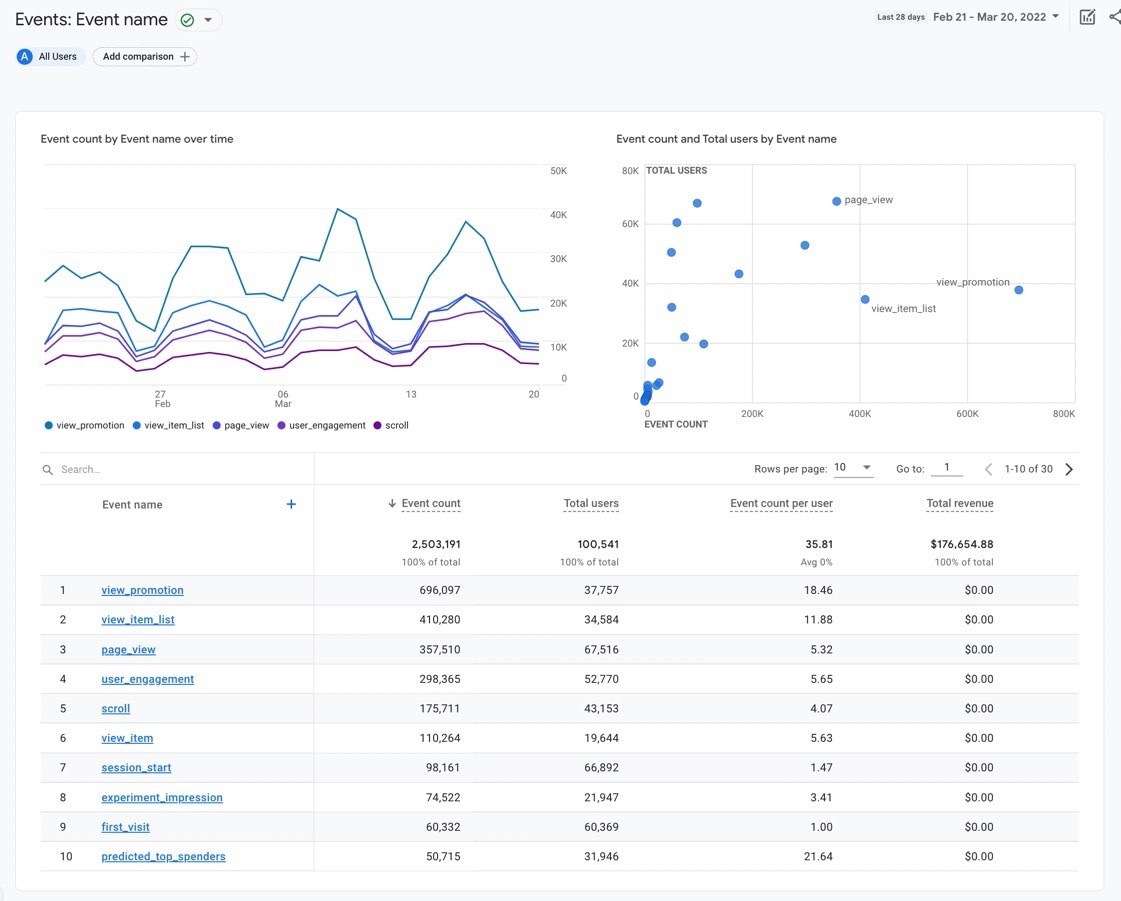
Например, вы можете обнаружить, что событие «view_promotion» довольно популярно. Это показывает, что ваша рекламная тактика работает. Однако, возможно, вам придется немного поработать над событием «first_visit», которое может показать, что многие пользователи быстро уходят после того, как однажды зашли на вашу страницу.
Конверсии: страница названия мероприятия
Конверсия графики — внутри Обручение страница – найдите корреляции между конверсиями и названиями событий, показав, какие события приводят к наибольшему количеству конверсий.
Независимо от того, считаете ли вы конверсию продажей, приобретением электронной почты или лидом, эта страница имеет решающее значение для понимания эффективности ваших воронок. Он перечисляет события (например, «first_visit» или «begin_checkout»), а затем сообщает вам, какие из этих событий наиболее и наименее эффективны для получения конверсий.
Страницы и экраны: заголовок страницы и класс экрана.
В этом разделе взаимодействия выявляются корреляции между заголовками страниц и вовлеченностью на этих страницах.
Вот некоторая информация, которую вы можете получить с этой страницы:
- Заголовок страницы, который привлекает больше всего новых пользователей
- Страница, которая получает наибольшее количество просмотров
- Страницы с лучшим средним временем взаимодействия
- Страницы, на которых зарегистрировано множество уникальных прокруток пользователей.
- Гораздо более!
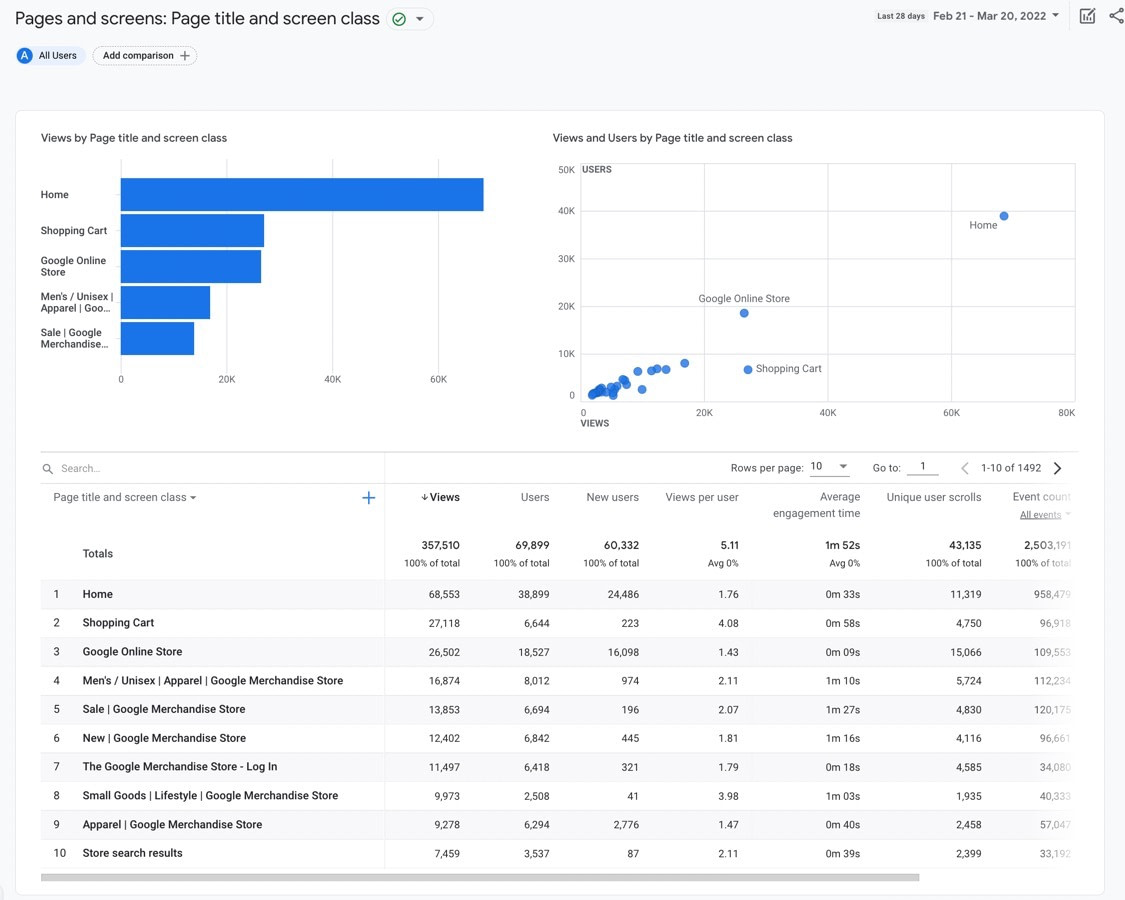
Монетизация (сколько денег вы заработали и как вы это сделали)
Обычно весь смысл существования веб-сайта заключается в монетизации, поэтому важно использовать Монетизация раздел в интерфейсе Google Analytics, чтобы увидеть такие вещи, как:
- Данные о продажах в электронной коммерции
- Откуда эти продажи
- Рекламные доллары
- Откуда пришли эти рекламные клики
- Продажи в партнерском маркетинге
- Откуда пришли эти клики по партнерскому маркетингу
Обзор монетизации
В обзоре вы видите важные данные, такие как:
- Общий доход
- Доход от электронной торговли
- Общий доход от рекламы
- Всего покупателей
- Покупатели впервые
- Средний доход от покупки на пользователя
- Покупки в электронной торговле по названию товара
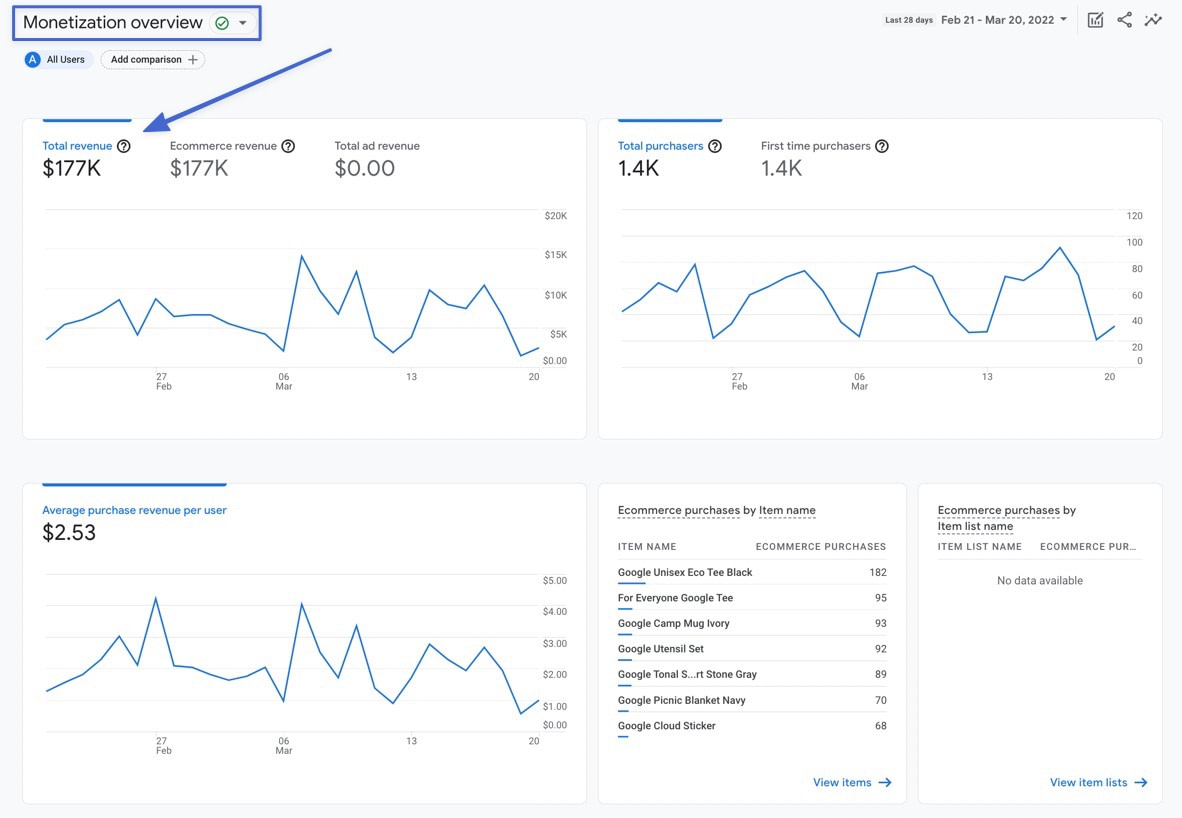
Покупки в электронной торговле: название товара
Чтобы увидеть более подробную графику монетизации, рекомендуем просмотреть Покупки в электронной торговле: название товара страница, на которой показаны цифры продаж на основе фактически проданных товаров.
Вот ключевые показатели с этой страницы:
- Просмотры товаров
- Добавление в корзину для каждого товара
- Покупки в электронной торговле
- Коэффициент количества просмотров в корзине
- Коэффициент покупок к просмотру
- Количество покупки товара
- Доход от товара
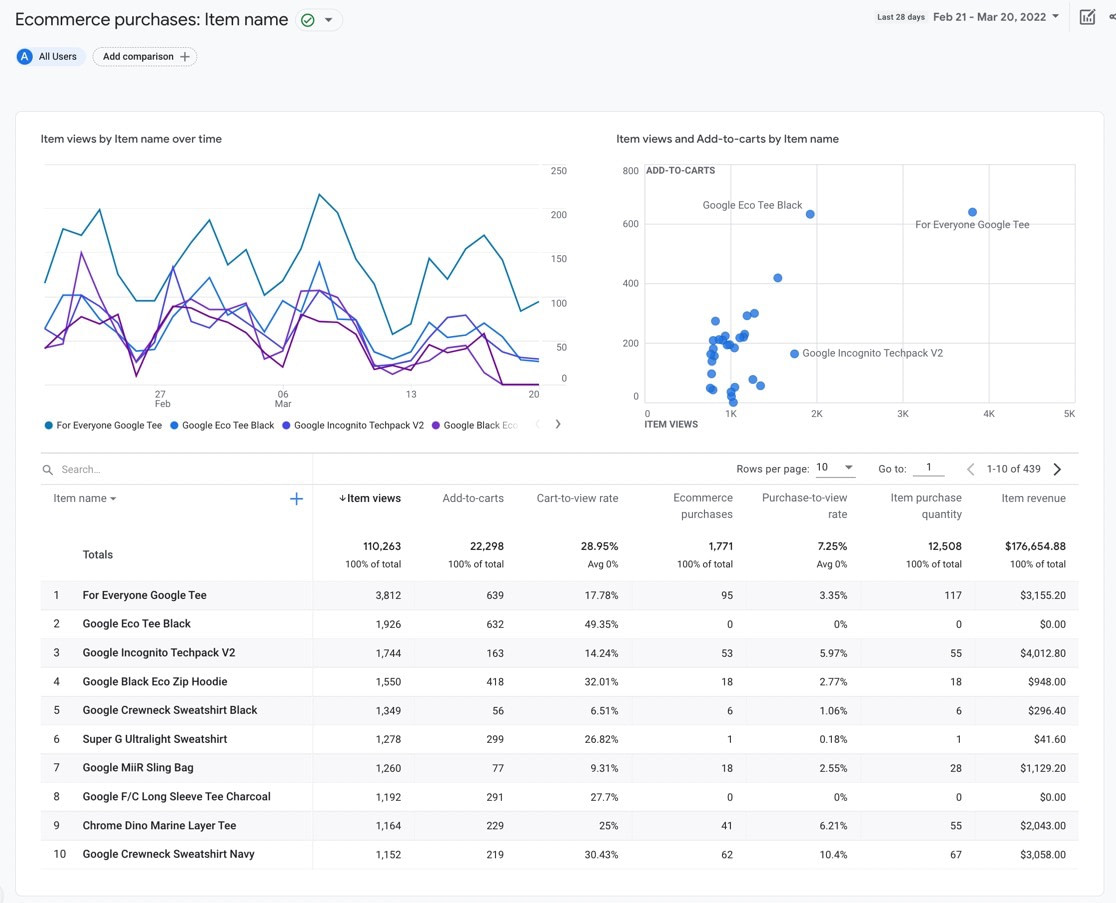
В зависимости от типа веб-сайта вы можете активировать другую аналитику монетизации для отслеживания таких элементов, как покупки в приложении или реклама издателя. В целом, этот раздел помогает определить наиболее эффективные продукты, а также побуждает владельцев бизнеса либо переосмыслить, либо отказаться от неэффективных продуктов.
Удержание (насколько хорошо вы удерживаете пользователей на своем сайте и продолжаете возвращаться)
Удержание означает способность вашего сайта удерживать пользователей и клиентов. Удержание Раздел интерфейса Google Analytics поможет вам понять, повышаете ли вы лояльность к бренду или просто запускаете сайт, на котором пользователи появляются один раз и никогда не возвращаются.
Обзор хранения
Удержание Обзор На странице показаны временные графики для:
- Новые пользователи: сколько пользователей зашло на ваш сайт
- Вернувшиеся пользователи: сколько пользователей зашло на ваш сайт и в какой-то момент вернулось
- Удержание пользователей по когортам: это прогнозирует удержание пользователей в будущем
- Общее удержание пользователей: процент удержания с течением времени
- Вовлеченность пользователей по когортам: будущее предсказание помолвки
- Общая вовлеченность пользователей: временная шкала времени, которое пользователи проводят на вашем сайте
- Пожизненная ценность: временная шкала того, насколько ценен каждый клиент для вашего бизнеса
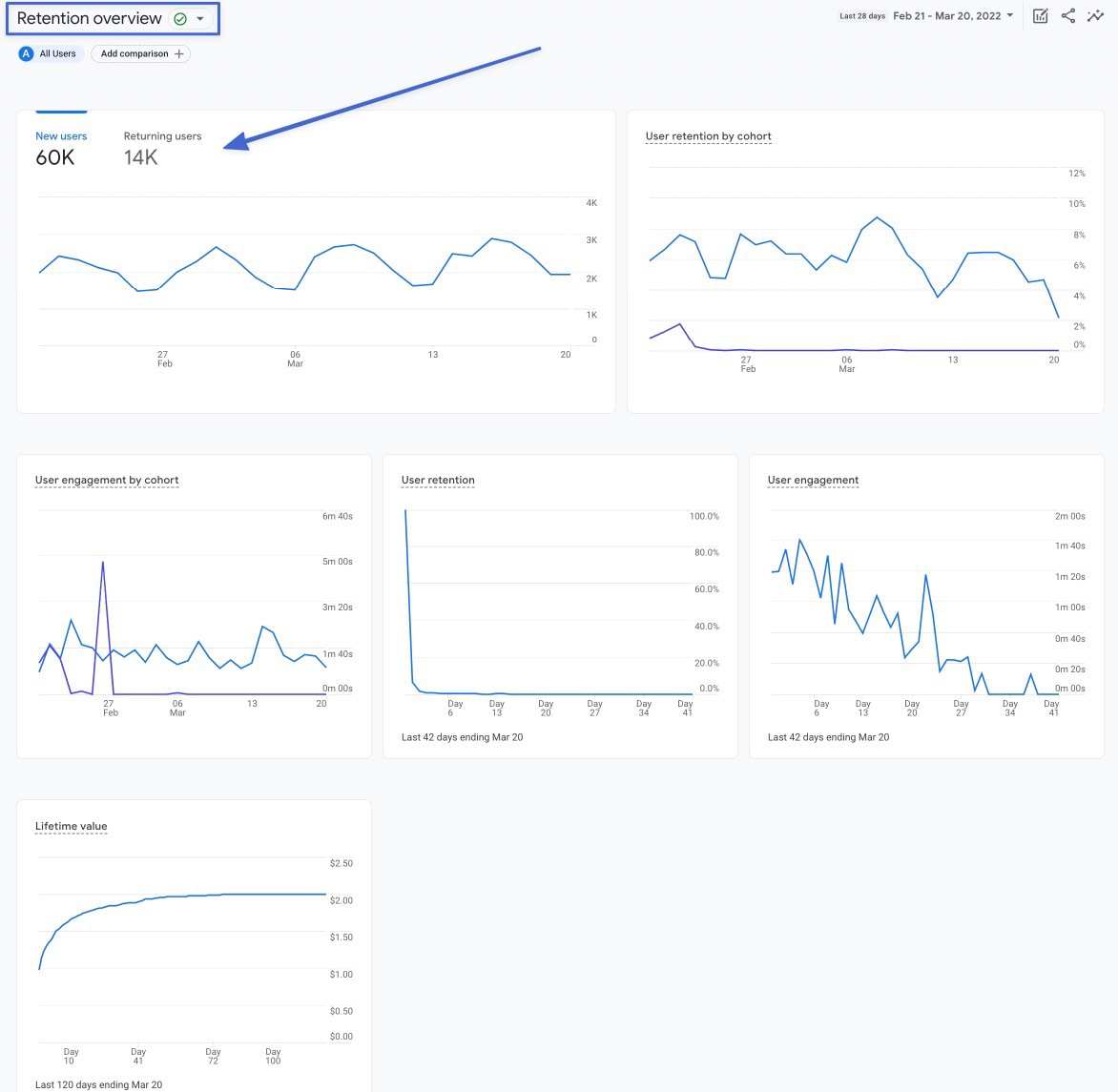
Страница пользователя
Есть Пользователь страница в интерфейсе Google Analytics и включает следующие подкатегории:
- Демография: данные о личности и местоположении ваших пользователей
- Технология: технология, используемая для доступа к вашему сайту
Чтобы получить доступ к любому из этих отчетов, перейдите по адресу Отчеты > Пользователь.
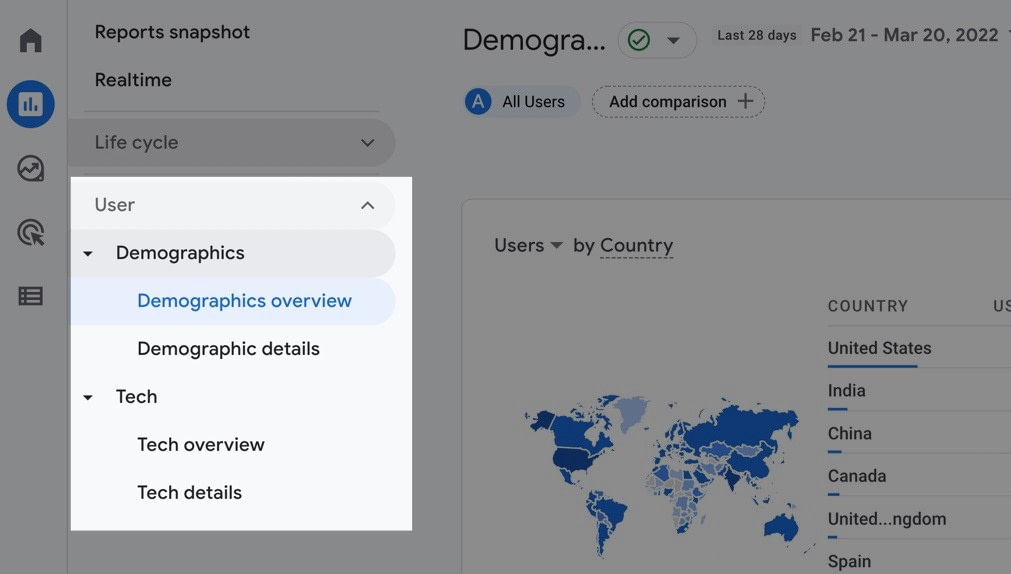
Демография
Раздел «Демография» извлекает такую информацию, как:
- Страна пользователя
- Город пользователя
- Пол пользователя
- Интересы пользователей
- Возраст пользователя
- Язык пользователя
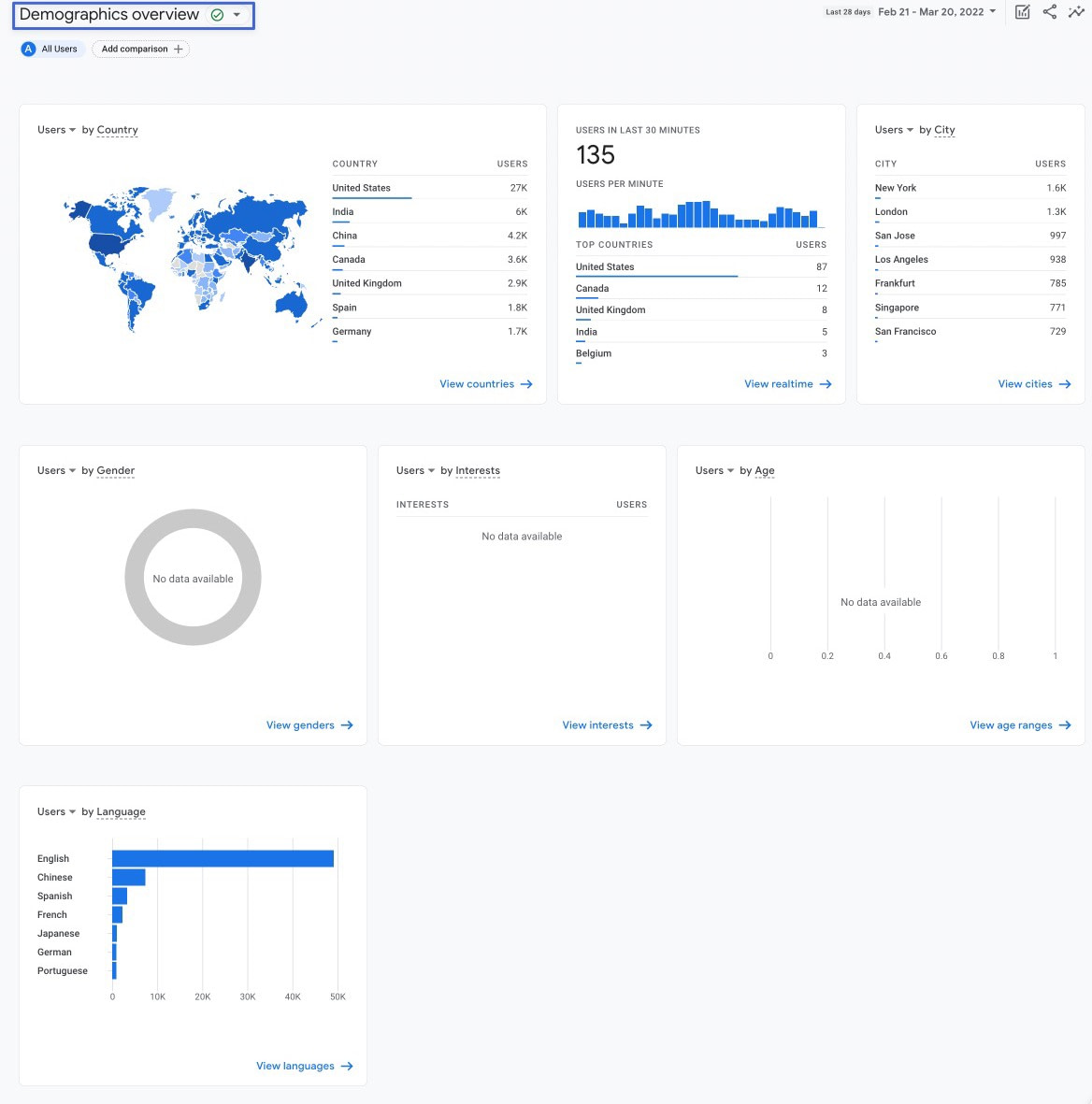
Он также предоставляет более конкретные отчеты, чтобы понять общий состав вашей пользовательской базы. Фильтруйте пользователей по стране, возрасту, полу или городу. Например, Пользователи по странам Страница показывает, сколько посетителей ваш сайт посещает из каждой страны, что позволяет вам выяснить, на какие страны ориентироваться чаще.
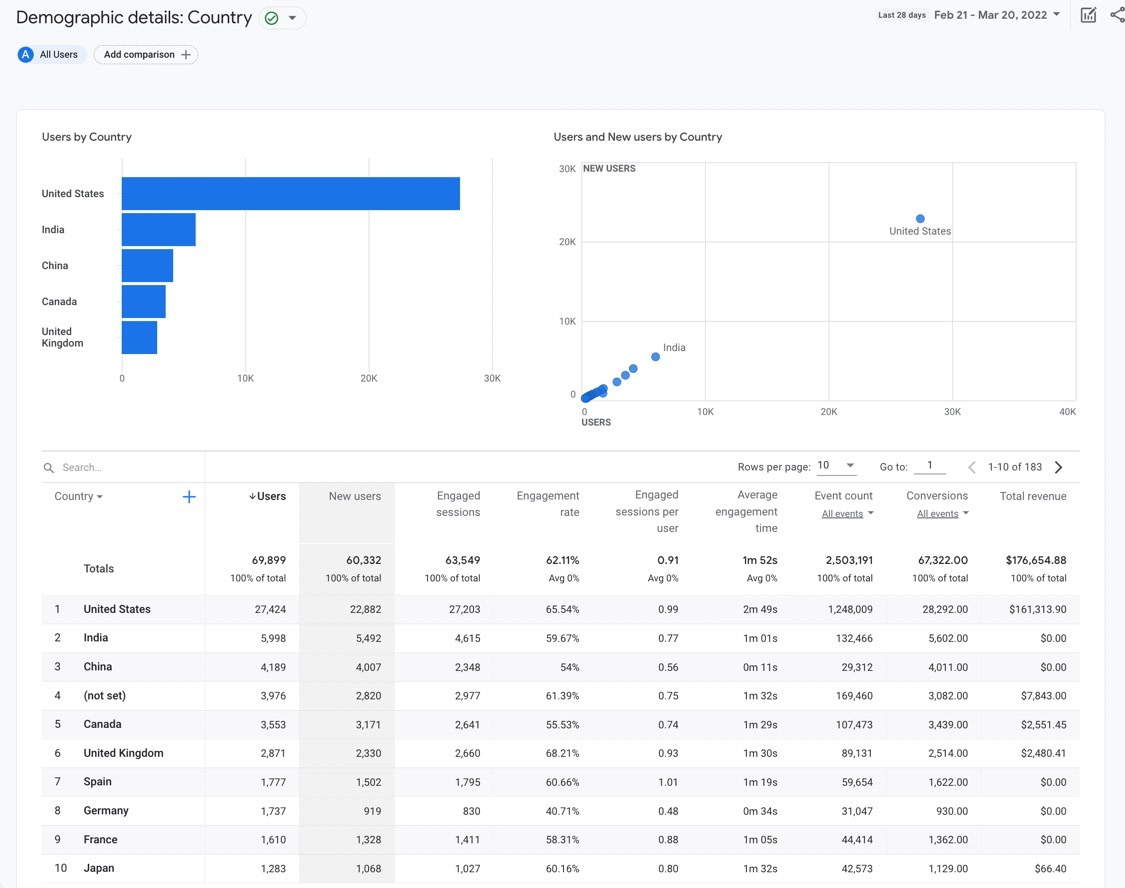
Технология
Технология Владельцы сайтов часто пропускают этот раздел, но он невероятно полезен для обеспечения правильной работы вашего веб-сайта на всех браузерах, устройствах и экранах. В конце концов, вы можете обнаружить, что у пользователей возникают проблемы с использованием вашего сайта на iPhone или в некоторых браузерах, поэтому вам будет предложено устранить проблему.
Технический обзор раздел включает графики для:
- Пользователи по платформам
- Основные платформы, с которых был осуществлен доступ к вашему сайту за последние 30 минут.
- Пользователи по операционной системе
- Пользователи по категориям платформ/устройств
- Пользователи по браузеру
- Пользователи по разрешению экрана

Также можно увидеть конкретное использование ваших мобильных приложений. Важные показатели включают в себя:
- Пользователи по версии приложения
- Обзор последней версии приложения
- Обзор стабильности приложения
- Пользователи по модели устройства
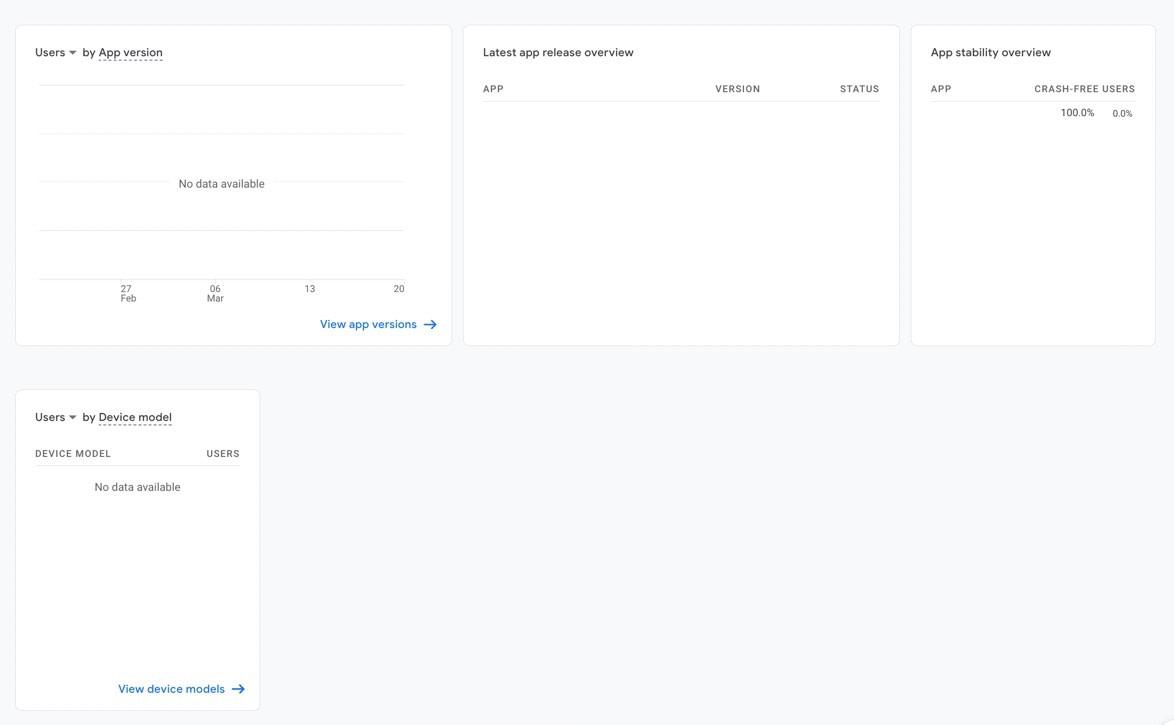
Реклама
Вкладка «Реклама» находится в главном меню Google Analytics. Он предоставляет подробную информацию о каналах, пользователях и действиях, если у вас есть реклама Google, ведущая на ваш веб-сайт.
В качестве примера, Реклама Снимок говорит тебе:
- Какие рекламные каналы приносят больше всего конверсий
- Как рекламные усилия соотносятся с органическими результатами поиска и прямым трафиком
- Точки взаимодействия, которые чаще всего используются для конверсии
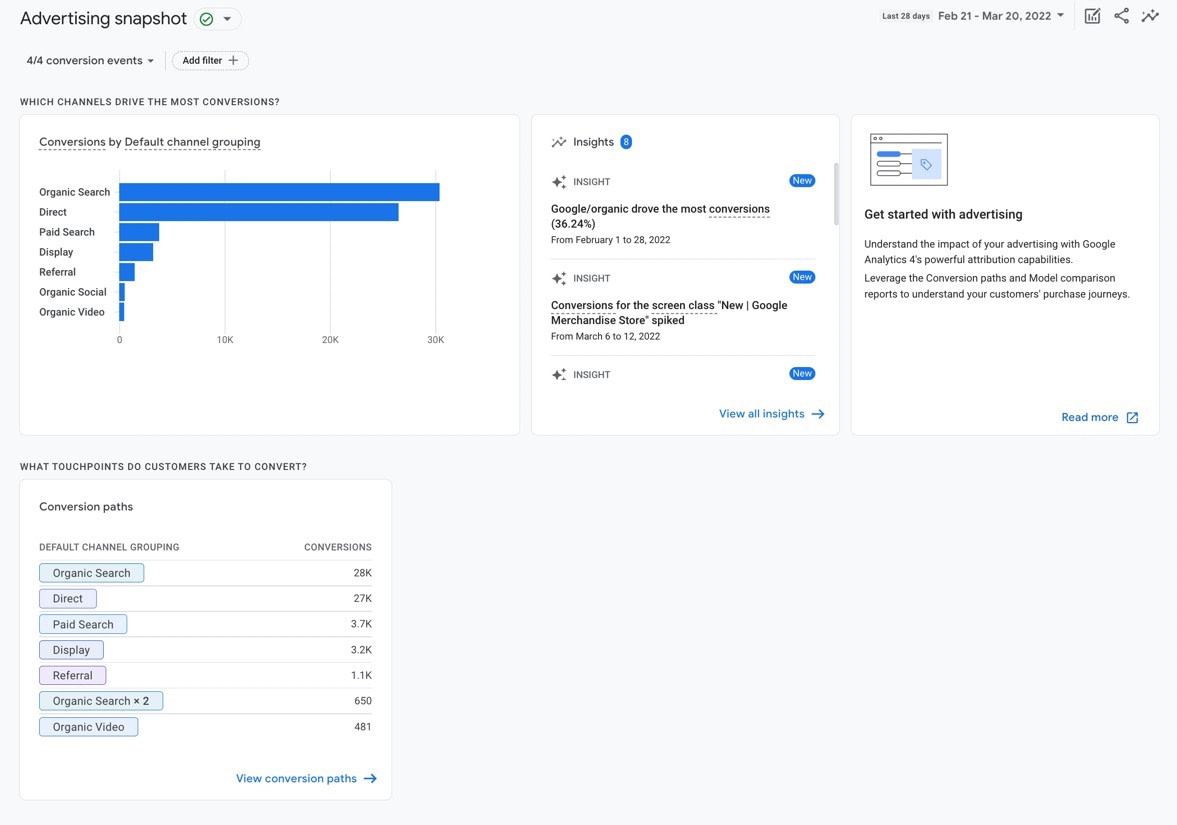
События
Также доступен через главное меню Google Analytics, События область содержит все активные события, отслеживаемые Google Analytics. Вы можете установить собственные события, но Google Analytics обычно добавляет для вас некоторые события по умолчанию. Найдите эту страницу, перейдя по адресу Настроить > События.
Названия событий соответствуют реальным действиям, которые пользователи могут совершать на вашем сайте.
Вот некоторые примеры:
- add_Payment_info: отслеживает, когда пользователи вводят свою платежную информацию
- нажмите: регистрируется каждый раз, когда пользователь нажимает где-либо на вашем сайте
- view_promotion: отслеживает, как часто пользователи взаимодействуют с определенной рекламной акцией, которую вы проводите на своем сайте.
События Страница также отображает, как часто эти события происходят с течением времени, с процентными изменениями, показывающими их недавнюю эффективность.
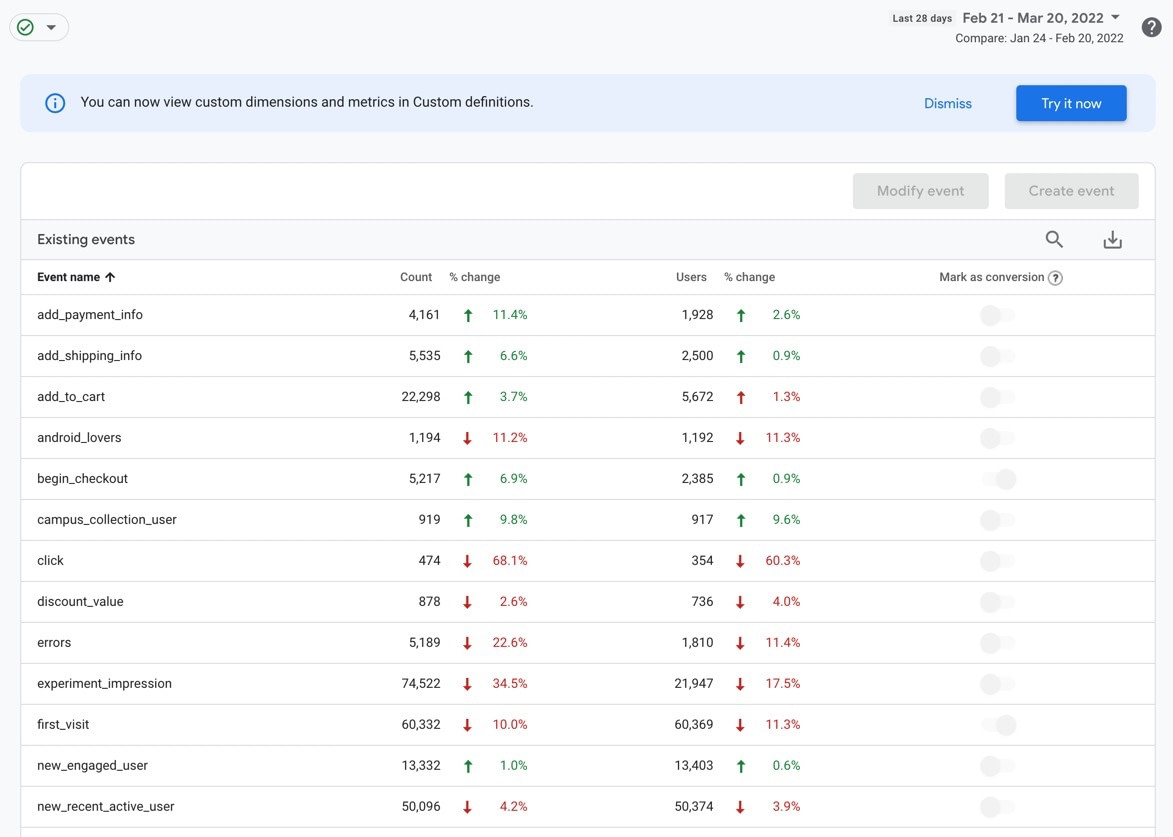
Настроить В разделе интерфейса Google Analytics также есть разделы для конверсий, аудиторий, пользовательских определений и DebugView.
Заключительные мысли об интерфейсе Google Analytics
Как видите, Google Analytics может быть чрезвычайно эффективным способом отслеживания эффективности вашего сайта. Познакомившись с интерфейсом Google Analytics, вы сможете понять, о чем вам говорят данные, а затем использовать эти данные для принятия обоснованных решений о том, как улучшить ваш веб-сайт WordPress.
👉 Вас также может заинтересовать этот обзор плагина Google Analytics WD — чтобы найти способ легко интегрировать свой сайт с Google Analytics.
Есть вопросы по интерфейсу Google Analytics? Спросите в комментариях ниже…
Бесплатное руководство
4 основных шага для ускорения
Ваш сайт WordPress
Следуйте простым шагам из нашей мини-серии из 4 частей.
и сократите время загрузки на 50-80%. 🚀